Как сделать профиль в ВК закрытым на компьютере, телефоне, планшете
Социальная сеть «Вконтакте» позволяет пользователям выкладывать и делиться музыкальными композициями, фотографиями видеороликами, записями на стене и историями. Стоит заметить, что до определенного периода времени, функционал социальной сети предполагал возможность любому пользователю просматривать информацию о другом пользователем.
Последнее обновление, которое можно назвать одним из самых глобальных и в то же время противоречащим званию «Социальная сеть» является появление функции «Тип профиля». Пользователю предлагается возможность выбрать тип профиля:
- «Открытый» профиль предусматривает возможность просматривать информацию о вашей странице всем пользователям.
- «Закрытый» профиль предусматривает возможность просматривать информацию о вашей странице только друзьям.
Как выглядит закрытый профиль Вконтакте?
Если раньше для того, чтобы скрыть профиль от посторонних пользователей нужно было выполнять массу манипуляций, то с последним обновлением, достаточно просто сделать профиль закрытым. В результате у пользователя с закрытым профилем можно будет увидеть следующую информацию:
В результате у пользователя с закрытым профилем можно будет увидеть следующую информацию:
- Фамилия и имя;
- Дата, месяц и год рождения;
- Город;
- Место работы;
- Количество друзей и подписчиков;
- Количество записей.
Стоит заметить, что если пользователь не состоит в списке ваших друзей и при этом у вас закрытый профиль, то он не сможет увидеть ваших друзей. В итоге, для того, чтобы получить доступ к просмотру закрытого профиля, необходимо добавиться в друзья. В противном случае, для постороннего пользователя закрытый профиль будет выглядеть так, как на картинке ниже:
Как сделать профиль в ВК закрытым?
Важно заметить, что для того, чтобы сделать профиль закрытым потребуется около минуты. Кроме того, вам понадобится подробная инструкция, которая описывает, как закрыть профиль Вконтакте:
На компьютере и ноутбуке
- Сперва нажмите на аватарку вашего профиля ВК в правой верхней части экрана, а затем в появившемся меню кликните по пункту «Настройки».

- На новой странице, вам необходимо перейти на вкладку «Приватность».
- После этого прокрутите страницу вниз до вкладки «Прочее», а затем найдите функцию «Тип профиля».
- Теперь, если вы всё-таки решили закрыть профиль, установите параметр «Закрытый».
- В новом окне подтвердите свои намерения скрыть профиль, просто нажмите на кнопку «Да, закрыть».
- Теперь в настройке «Тип профиля», вы увидите параметр «Закрытый» — это означает, что ваша страница будет доступна для просмотра исключительно друзьям.
На телефоне и планшете
- Первым делом кликните по значку шестеренки в правом верхнем углу экрана.
- После этого в разделе «Настройки», вам необходимо нажать на вкладку «Приватность».

- Во вкладке «Приватность» пролистайте вниз до конца, чтобы найти функцию «Закрытый профиль». Как только вы найдете данную функцию, активируйте её, переместив ползунок вправо.
- Во всплывающем окне подтвердите намерения скрыть профиль, просто нажмите на кнопку «Да».
- После этого вы заметить, что функция «Закрытый профиль» была активирована. Теперь ваш профиль и информацию о нём смогут увидеть только друзья.
Как видите, нет ничего сложного в том, чтобы скрыть профиль Вконтакте. Кроме того, если вы когда-либо решите открыть профиль для всех пользователей, то просто отключите функцию «Закрытый профиль», переместив ползунок влево — это позволит всем пользователям просматривать вашу страницу и информацию.
Видео: Как сделать закрытый профиль в ВК
Видео: Закрытый аккаунт вконтакте | Как скрыть свой профиль
youtube.com/embed/MZYDlG5_oF0?feature=oembed» frameborder=»0″ allow=»accelerometer; autoplay; encrypted-media; gyroscope; picture-in-picture» allowfullscreen=»»/>Как поставить замок на странице в контакте
Как в контакте ограничить доступ к своей странице?
Настройки позволяют управлять функциями доступа к вашей странице определенных групп пользователей: «Друзья», «Все пользователи», «Никто», «Друзья и друзья друзей», «Список пользователей». Важно лишь знать, как в контакте ограничить доступ к своей странице.
Если вы хотите установить ограничение доступа других пользователей к своей странице в популярной соц. сети В Контакте, на панели инструментов найдите «Мои настройки». Далее перейдите в пункт «Приватность». Здесь вы можете изменить значение пунктов доступа к вашей странице. Отметьте необходимые поля и обновите вашу страницу.
Здесь же вы также сможете установить ограничение доступа к вашим фотоальбомам.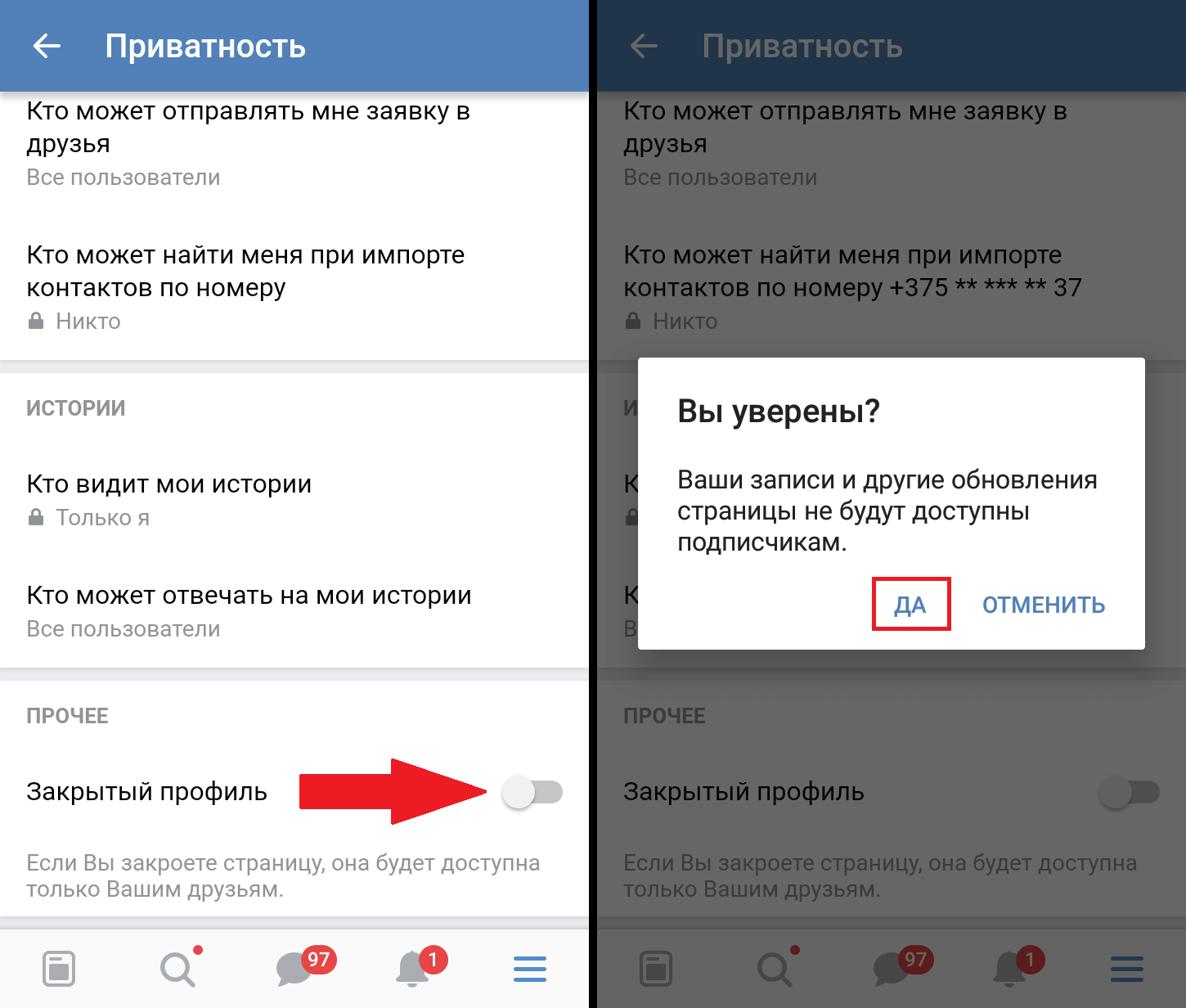 Если у вас есть несколько альбомов с фотографиями, потребуется каждый закрывать от просмотра, например от всех кроме друзей, или установить возможность доступа определенных групп к просмотру альбомов.
Если у вас есть несколько альбомов с фотографиями, потребуется каждый закрывать от просмотра, например от всех кроме друзей, или установить возможность доступа определенных групп к просмотру альбомов.
Чтобы закрыть свою страницу от конкретного пользователя потребуется добавить его в черный список, расположенный в пункте меню «Мои настройки» — «Черный список». Такое действие не только блокирует отправленные от него сообщения, но и не позволяет этому пользователю даже заходить на вашу страницу.
Доступна также функция, благодаря которой можно закрыть доступ к просмотру фотографий одному из друзей. Для этого необходимо открыть «Мои Фотографии», затем «Редактирование альбома», далее «Могут смотреть» и «Некоторые категории друзей».
Также можно поставить ряд ограничений на приглашения в группы, отправку приватных сообщений, показ ваших друзей, а также скрыть отправителя подарков и многое другое. Просто внимательно изучите настройки и применяйте их при необходимости.
Просто внимательно изучите настройки и применяйте их при необходимости.
Теперь вы знаете, как в контакте ограничить доступ к своей странице, чтобы оградить свои личные данные и фотографии от незнакомых людей, которые заходят на страничку просто из любопытства. К тому же, такая скрытность позволит уберечься от возможного взлома страницы, что бывает довольно часто.
Всё больше людей стремятся оградить личное интернет-пространство и вопрос, как закрыть страницу «В Контакте», продолжает набирать популярность.При этом не потребуются дополнительные приложения, можно выборочно или полностью спрятать информацию с помощью функционала соцсети.
Как сделать закрытый аккаунт в ВК?
Единственный способ, как можно закрыть доступ к своей странице «В Контакте» от посторонних, это настроить приватность аккаунта. При этом сделать это можно как в браузере, так и в мобильном приложении. Так что, если Вы решили закрыть аккаунт во В Контакте, то, сделаете Вы это в мобильной версии или же в десктопной, не имеет никакого значения.
Через компьютер
Для того, чтобы оградить свою страничку от назойливого внимания, Вам нужно:
- Открыть соцсеть и авторизоваться.
- На верхней панели в правом углу нажать значок со своим аватаром и именем. В появившемся списке кликнуть на слове «Настройки» .
- В открывшемся окне справа будет меню, в котором и находится «Приватность» .
- Теперь пролистайте практически до самого низа. Там в разделе «Прочее» скрывается пункт «Тип профиля» . По умолчанию значение этого раздела установлена как «Открытый» . Измените его на «Закрытый» .
С телефона
Если пользователь хочет закрыть страницу «В Контакте» от посторонних (кроме друзей) с телефона, то проще воспользоваться мобильным приложением. Кстати, помните, что для особо настойчивых существуют способы, как можно посмотреть такую закрытую страницу (подробно о них мы рассказываем в нашей статье).
В Android и iOS, чтобы найти меню «Приватность», Вам потребуется:
- Тапнуть в нижнем углу справа пиктограмму меню (три горизонтальные полоски).

- Нажать на значок шестерёнки, расположенный справа вверху.
- Тапнуть пиктограмму «Приватность» (раскрытая ладонь).
Теперь можно закрыть страничку «В Контакте» от других пользователей, делается это для каждого раздела и блока отдельно.
Если юзер хочет быстро закрыть свою страницу «В Контакте» от всех, кроме друзей, тогда стоит внизу меню «Приватность» настроить тип аккаунта как «Закрытый» .
Как скрыть отдельные блоки?
Как мы отмечали ранее, ВК хорош тем, что можно закрыть как всю страницу полностью, так и отдельные разделы. Согласитесь, ведь не для того мы с Вами регистрировались в соцсети, чтобы потом вести затворническую жизнь? Поэтому если вдруг Вы задумались, как сделать закрытую страничку в Контакте, но не так чтобы полностью ограничить доступ к Вашей информации, а выборочно, то давайте разбираться, как это сделать.
Во-первых, сразу отметим, что соцсеть всю личную информацию разделила на несколько блоков:
- Основная информация аккаунта.

- Списки друзей и подписчиков. Это настраиваемое поле, поэтому при необходимости Вы можете и удалить подписчиков, и почистить список друзей.
- Список скрытых друзей.
- Аудиозаписи. Это один из самых «интересных» блоков. Спрятать его не сложно, а вот другим пользователям увидеть скрытые аудиозаписи будет крайне сложно. По крайней мере официальных способов это сделать нет.
- Фотографии, на которых отмечен пользователь. Причем заметьте, можно утаить профиль полностью или же скрыть только фото на странице.
- Сохранённые фото. Это достаточно странный раздел сервис. Поэтому если у Вас там не хранится ничего важного, просто удалите все сохраненные фото за один раз или по одному изображению.
- Группы. Например, Вы запросто сможете скрыть интересные страницы, и больше никто из пользователей соцсети не сможет увидеть сообщества по Вашим интересам.
- Подарки.
- Местоположение на фотографиях.
- Записи на стене. Кстати, если они Вам просто не нужны, не засоряйте свой аккаунт.
 Всегда можно просто очистить стену от «мусора».
Всегда можно просто очистить стену от «мусора». - Истории.
Вот каждый из этих пунктов Вы и можете сокрыть от других пользователей. Не терпится узнать, как это сделать? Итак, как же сделать страницу в ВК закрытой, но не полностью, расскажем на примере десктопной версии, а в мобильной все манипуляции с аккаунтом делаются по аналогии.
- Войдите под своим логином и паролем в соцсеть;
- Щелкните по маленькому значку аватарки в правом верхнем углу и выберите пункт «Настройки» ;
- Здесь в правом блоке щелкните по разделу «Приватность» ;
- Здесь Вы можете редактировать параметры по Вашему усмотрению.
Отдельно стоит выделить такой пункт, как «Видимость страницы в интернете» . Если выбрать «Видна только пользователям соцсети» , то неавторизованные юзеры ничего не увидят, кроме имени, фамилии и известной собаки вместо аватара.
От кого можно закрыть страницу?
Функционал социальной сети позволит настроить каждый раздел отдельно.
- «Только я» — настройка позволяет полностью спрятать отдельный раздел от других людей.
- «Некоторые друзья» .
- «Все пользователи» .
- «Все, кроме…» — используется, чтобы утаить часть информации от нескольких отдельных пользователей. Для того чтобы полностью спрятать аккаунт, удобнее внести неудобных людей в чёрный список.
- «Только друзья» . Чаще всего пользователи хотят сделать страницу (аккаунт) в ВК закрытой для всех посторонних кроме друзей, поэтому выбирают именно эту настройку.
- «Некоторые списки» .
- «Друзья и их друзья» .
Приватность и заморозка аккаунта
Помните о том, что если все настройки в меню «Приватность» установить самым строгим образом и не посещать аккаунт, то соцсеть его заморозит, а через 1-3 месяца удалит. Чтобы избежать удаления, стоит хотя бы иногда авторизовываться в своём аккаунте.
Чтобы избежать удаления, стоит хотя бы иногда авторизовываться в своём аккаунте.
Если же пользователь ищет способ, как закрыть страницу в ВК от посторонних полностью, то можно удалить аккаунт навсегда через меню настроек. Восстановить всю информацию можно будет в течение 6 месяцев (этот срок больше, чем при заморозке). Тем более, что при желании вы всегда можете удалить страницу с телефона.
Как проверить, что видят другие
Допустим, Вы решились закрыть свою страничку в Контакте (навсегда или временно, неважно), то как проверить, что всё прошло удачно? Сделать это можно в меню «Приватность». В этом блоке на последней строчке есть кнопка «Проверить» , с помощью которой можно посмотреть свой аккаунт глазами других людей.
Таким образом, если Вас интересовал вопрос: «Можно ли закрыть страницу в Контакте от посторонних лиц?». Наш ответ будет: «Да, безусловно и без стороннего вмешательства третьих лиц». Ведь функционал соцсети открывает несколько способов, как закрыть страницу «В Контакте», навсегда и временно.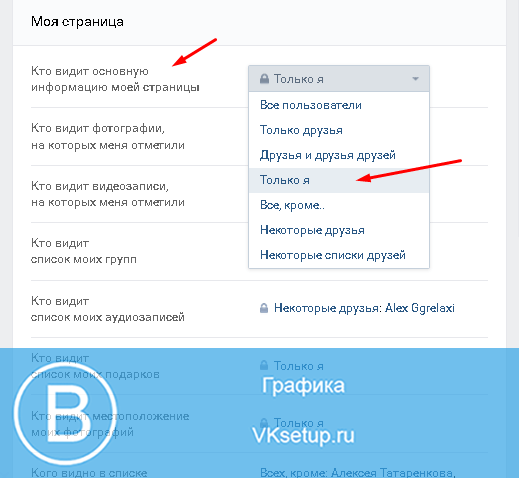 Пользователь может открыть личную информацию лишь нескольким друзьям, спрятать от коллег свою стену или утаить дружбу с человеком от других.
Пользователь может открыть личную информацию лишь нескольким друзьям, спрятать от коллег свою стену или утаить дружбу с человеком от других.
Чтобы это сделать, нам нужно перейти в меню настройки приватности. Открываем свою страничку, и в блоке меню находим ссылку «Мои настройки» . Нажимаем на нее.
В верхнем меню нажимаем на пункт «Приватность» . Откроется меню, где мы сможем закрыть доступ к своим материалам вконтакте.
Теперь можно переходить непосредственно к настройкам.
В списке меню вы увидите все доступные параметры, для которых мы можем установить режим приватности. Как вы видите, левее каждого из пунктов указан текущий вариант (в виде кликабельной ссылки). Если вы нажмете сюда, то появиться выпадающий список, в котором будут доступны для выбора все варианты ограничения/открытия доступа. Они продублированы ниже.
- Все пользователи
- Только друзья
- Друзья и друзья друзей
- Только я
- Все, кроме.
- Некоторые друзья
- Некоторые списки друзей
Давайте разберем на примере. Допустим, мы хотим полностью закрыть доступ к группам, в которых мы участвуем. Для этого находим пункт «Кто видит список моих групп» , и выставляем для него параметр «Только я» .
Допустим, мы хотим полностью закрыть доступ к группам, в которых мы участвуем. Для этого находим пункт «Кто видит список моих групп» , и выставляем для него параметр «Только я» .
Аналогичным образом вы можете указать параметры ограничения доступа для любого из пунктов. При желании скройте свои видеозаписи вконтакте, списки друзей и групп (см. просмотр скрытых друзей вконтакте). Запретите возможность отправки вам сообщений, и приглашения в группы.
Как ограничить доступ к своей странице в контакте
Если вы хотите, чтобы другие пользователи не могли просматривать вашу страницу, следует сделать следующее.
В настройках страницы переходим на вкладку «Черный список» . Здесь в поле для ввода мы указываем имя пользователя, для которого хотим полностью ограничить доступ к своей странице, или ссылку на его аккаунт. Затем нажимаем кнопку «Добавить в черный список» (см. добавить в черный список в вк).
Теперь если он захочет просмотреть вашу страницу, то увидит вот такое сообщение.
Если вы впоследствии решите частично или полностью открыть доступ, отметьте соответствующие пункты в настройках приватности.
Обновление. Добавлена функция закрытых профилей
На днях Вконтакте была добавлена новая функция — закрытый профиль. Теперь любой пользователь может скрывать свои личные данные, и ограничивать просмотр своего профиля. Достаточно настроить один параметр в настройках приватности.
Делается это следующим образом. Открываем страницу, переходим к меню в верхнем правом углу, затем пункт «Настройки» .
Открываем вкладку «Приватность» , и идем в конец списка. Здесь выставите значение «Закрытый» , для пункта «Тип профиля» .
Теперь посетитель вашей страницы, не состоящий у вас в друзьях, не увидит вашу персональную информацию, а получит предупреждение о том, что данный профиль закрыт.
Заключение
Для вас доступно довольно большое количество вариантов ограничения доступа к своей странице и персональной информации. Вы можете довольно гибко настроить приватность, таким образом, чтобы только выбранные люди могли просматривать те или иные ваши данные вконтакте.
Вы можете довольно гибко настроить приватность, таким образом, чтобы только выбранные люди могли просматривать те или иные ваши данные вконтакте.
Вам помогла эта информация? Удалось решить возникший вопрос?
Пожалуйста, задайте свой вопрос в комментариях, с описанием возникшей проблемы
Мы и наши пользователи, регулярно обсуждаем возможные неполадки и сложности. Вместе мы разберемся с Вашей проблемой.
Как посмотреть закрытый профиль в ВК в 2020
31 августа 2020 года команда ВКонтакте ввела новую настройку приватности «Закрытый профиль» в ответ на уголовные дела за репосты и повальное удаление страниц действующих военных, которым часто внутренними инструкциями запрещено иметь действующие профили, раскрывающие их личность.
Закрытый профиль позволяет скрывать всю информацию страницы кроме, действующей аватарки, Имени и фамилии, общих друзей, количества друзей и записей, статуса, даты рождения, времени онлайн, город и место работы
Пожаловаться на действия человека с приватным аккаунтом смогут только его друзья, а не любой пользователь социальный сети
Как закрыть профиль через телефон
Перейдите по этой ссылке: https://vk. com/settings?act=privacy или в настройках перейдите в приватность. В самом низу будет раздел «прочее» и пункт «закрытый профиль» — нажмите на него. Если данного пункта меню у вас нет, то обновите версию приложения.
com/settings?act=privacy или в настройках перейдите в приватность. В самом низу будет раздел «прочее» и пункт «закрытый профиль» — нажмите на него. Если данного пункта меню у вас нет, то обновите версию приложения.
Теперь ваш профиль будет отображаться для не друзей как показано на картинке ниже.
Использование адресной строки
Чтобы найти фото пользователя ВК без использования сторонних сервисов, можно применять адресную строку браузера. Для этого потребуется открыть интересующую страницу, кликнуть правой клавишей мыши по пустой области и выбрать пункт «Просмотреть исходный код страницы» либо «Просмотр кода элемента».
В большинстве браузеров можно просто нажать Ctrl+U. После этого нужно нажать клавиши Ctrl+F, чтобы открыть строку поиска, и ввести слово «albums».
Будет отображено несколько результатов, из которых следует выбрать тот, где располагаются цифры — id профиля. Эти цифры следует копировать, нажав Ctrl+C на клавиатуре, после чего страницу с исходным кодом можно закрыть.
Вернувшись на страницу пользователя с закрытыми фото, которые нужно просмотреть, необходимо установить курсор в конец ссылки в адресной строке браузера.
Далее потребуется ввести следующие символы — «?z=», после которых скопированные ранее символы из исходного кода. При правильно выполненной последовательности действий ссылка будет выглядеть подобным образом
«vk/com/id….?z=albums…., где вместо последнего ряда точек будет id пользователя.
После нажатия клавиши Enter будут открыты все фото владельца страницы, в том числе и те, которые были скрыты.
Как закрыть профиль через компьюьтер
Перейдите по этой ссылке: https://vk.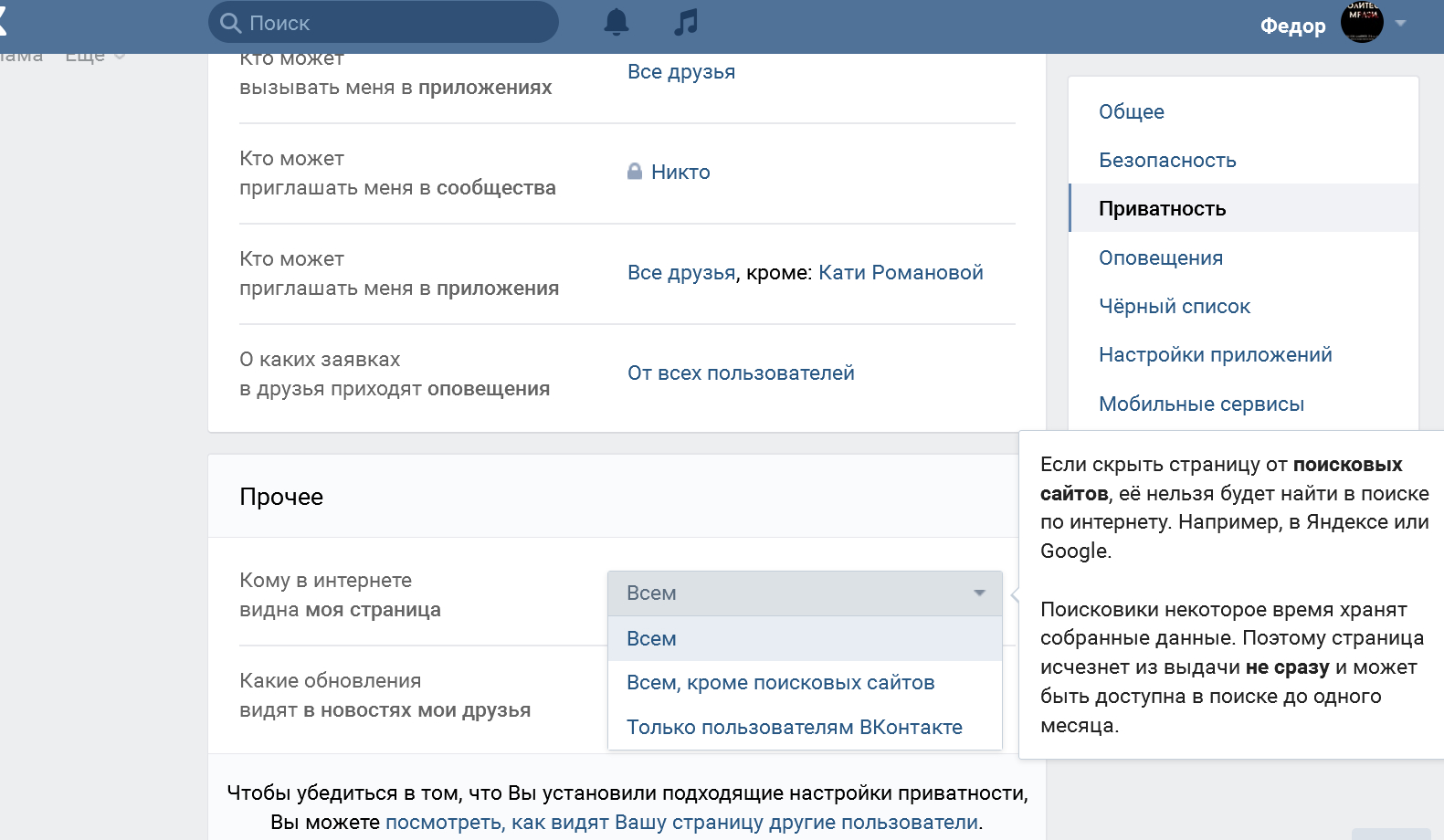 com/settings?act=privacy или в правом верхнем углу странице нажмите на галочку и на кнопку «настройки».
com/settings?act=privacy или в правом верхнем углу странице нажмите на галочку и на кнопку «настройки».
В правой части страницы выберите пункт «приватность»
Листайте в самый низ и увидите нужную опцию
Ваш профиль для недрузей будет отображаться так:
Как просмотреть фотографии из закрытого профиля в Контакте со сторонним сервисом
Существует большое количество таких сервисов, среди которых наиболее известны следующие:
- vk-view.ru; · kontaktlife.ru/prosmotr-zakrytyx;
- vkontakte.doguran.ru.
Они обладают схожим принципом работы, потому в качестве примера я рассмотрю первый сервис. Чтобы с его помощью просмотреть скрытые фото пользователя ВК, потребуется выполнить простую последовательность действий:
- открыть нужную страницу в Контакте и скопировать id из адресной строки браузера;
- зайти на сайт vk-view.ru, вставить скопированный ранее id в соответствующую форму и кликнуть по клавише «Генерировать»;
- сервис сгенерирует ссылки, по которым можно ознакомиться с различной информацией об интересующем профиле, по ним можно переходить напрямую с сайта.

Итоги обновления приватности
- По умолчанию ваш профиль остаётся открытым. Закрыть его можно в настройках приватности: vk.com/settings?act=privacy.
- Профиль будет закрыт от всех пользователей, которых нет у вас в друзьях. Ваши друзья по-прежнему смогут видеть всю ранее доступную им информацию.
- Посторонние пользователи в закрытом профиле будут видеть: имя и фамилию, актуальную главную фотографию (без возможности открыть её и посмотреть предыдущие), список общих друзей, счётчики с количеством друзей и записей, а также статус, возраст, город и место работы (если эти пункты заполнены).
- При установке закрытого типа профиля все настройки приватности автоматически сбрасываются на «Только друзья» либо же остаются прежними, если они были с более строгими параметрами: например, «Никто». При открытии профиля настройки вернутся в прежнее состояние.
- При закрытии профиля владелец страницы будет видеть табличку о том, что профиль доступен не всем.
 С неё можно сразу перейти в настройки приватности.
С неё можно сразу перейти в настройки приватности.
В нашем сервисе вы можете следить за вашими друзьями, кого они добавляют и удаляют из друзей, кто на них подписывается, их поклонников и скрытых и скрывающих друзей.
Добро пожаловать отсюда или как скрыть себя в ВК от всех
Возможно вы очень таинственный человек и хотите скрыть свою страницу ВКонтакте от всех пользователей, даже от друзей. Здесь нам на помощь придут другие настройки приватности, а именно:
- Моя страница — это данные об информации, хранящейся в альбомах, папках и на стене. То есть Вы можете скрыть список друзей, музыку, фотографии, посты и так далее.
- Записи на странице — это комментарии, чужие посты на вашей стене и тому подобное.
- Связь со мной — это возможность писать вам сообщения, приглашать в группы и игры.
- Истории — все что касается просмотра и комментирования историй на вашей странице.
- Прочее — это обновления, тип профиля и видимость вашей страницы в поисковиках.

Все эти разделы нам нужно сделать недоступными для других и тогда вы сможете полностью скрыть свою страницу в ВКонтакте от чужих взоров.
Со смартфона
В мобильном приложении порядок действий следующий:
- Зайдите на свою страничку ВК с помощью мобильного приложения.
- Нажмите на три черточки в правом нижнем углу.
- Теперь нажимаем значок шестеренки вверху.
- Выбираем пункт «Приватность».
- Все настройки во всех разделах устанавливаем на значение «Только я» или «Никто».
Поздравляем, теперь вы единоличный обладатель прав на просмотр собственной странички.
На компьютере
Если вам удобнее использовать компьютерную версию ВК, то делайте так:
- Зайдите на свою страничку, введя логин и пароль.
- Кликните по миниатюре своей аватарки справа вверху.
- В появившемся меню выбираем «Настройки».
- Теперь справа же кликаем по пункту «Приватность».
- Изменяем все настройки на значение «Только я» или «Никто».

Почему пользователи закрывают свои аккаунты
Основной причиной закрытия страниц является желание людей скрыть свою личную информацию. Далеко не все хотят, чтобы она была в общем доступе.
В 2011 году многие пользователи были возмущены невозможностью закрывать свои аккаунты. Все люди разные: кто-то открыт для всего мира, а кто-то живёт в своём мире и не желает никого туда пускать. В 2020 году разработчики ВК всё же прислушались к мнению пользователей и вернули настройки приватности.
Вторая причина куда более серьезная. Спецслужбы постоянно просматривают открытые профили пользователей ВК.
Посты с «неугодной» информацией могут привести к арестам и возбуждению уголовных дел в отношении пользователей, которые всего на всего высказывают субъективное мнение по какой-либо теме.
Это и сподвигло администрацию сайта вернуть возможность защиты аккаунтов от вмешательства нежелательных лиц и структур.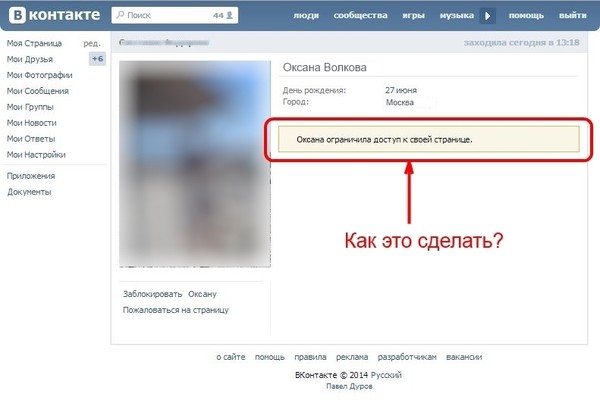
Тонкие настройки приватности
Если уделить больше внимания настройкам, то обнаружится довольно много интересных возможностей, которые помогут скрыть личную информацию о себе. Все опции представлены на странице настроек приватности и каждый пункт повышает степень безопасности:
- Настройки общения. В пункте «Связь со мной» устанавливаются параметры для получения сообщений. Если выбрать опцию «Никто», то связаться с вами через социальную сеть будет невозможно.
- Личные данные. При необходимости, вы легко закроете просмотр своей страницы всем, кроме вас. Для этого во всех пунктах «Моя страница» выбираете «Только я».
- Список друзей. ВК дает возможность спрятать от остальных некоторых друзей, если вы не хотите афишировать знакомство с этим человеком.
- Группы и подписки. В настройках есть возможность скрыть список групп, на которые вы подписаны.
Помимо общих настроек, уделите внимание опциям отображения своего контента. Вы можете скрыть публикации на стене, настроив параметры отображения. Для того, чтобы скрыть фото, просто укажите, кому доступен просмотр фото в настройках. Таким же образом поступаем с видеороликами, но для этого придется создать отдельный альбом, доступный только ограниченному количеству людей или только вам.
Для того, чтобы скрыть фото, просто укажите, кому доступен просмотр фото в настройках. Таким же образом поступаем с видеороликами, но для этого придется создать отдельный альбом, доступный только ограниченному количеству людей или только вам.
Как посмотреть страницу, если пользователь ограничил доступ?
Если сложность просмотра закрытой страницы Вконтакте заключается лишь в добавлении пользователя в чёрный список, следует воспользоваться двумя простейшими способами:
- получением требуемой информации без авторизации;
- созданием новой учётной записи и посещением закрытого аккаунта с него.
Первый подход иногда оказывается неудобным, поскольку профиль нужного человека способен быть недоступным для неавторизованных посетителей. Второй отнимет больше времени и приведёт к появлению ненужной учётной записи, но позволит обойти ограниченный доступ и увидеть интересующие фото и видеозаписи.
Что такое скрытый профиль?
Нередко при попытке просмотреть аккаунт можно увидеть текст «Страница скрыта» — В Контакте это значит, что пользователь закрыл свой профиль с помощью настроек приватности.
Система имеет несколько степеней приватности, которые можно настроить как для аккаунта целиком, так и для отдельных разделов. Подробно о том, как закрыть доступ к странице ВК, мы рассказываем здесь!
Для чего скрывать друзей
Причины, толкающие владельцев страниц ВК на подобный шаг, могут быть самыми разными:
- желание избежать скандалов со второй половинкой при добавлении в друзья бывших одноклассников или старых приятельниц;
- человек занимает высокий управляющий пост или является публичной личностью, поэтому не желает «светиться» в интернете;
- занимаемая должность не позволяет пользователю иметь страницу ВК, и единственный способ не попасться – это быть секретным другом.
Соцсеть ВКонтакте предоставляет возможность скрывать определенное количество профилей, входящих в список друзей. Политика сервиса по отношению приватности пользователей неоднократно менялась. На заре появления ВК можно было скрывать абсолютно всех своих друзей. Затем ввели ограничение – было разрешено спрятать только до 15 человек. И лишь позже максимальное количество «невидимых» друзей подняли до 30, таким лимит и остается по сей день.
Затем ввели ограничение – было разрешено спрятать только до 15 человек. И лишь позже максимальное количество «невидимых» друзей подняли до 30, таким лимит и остается по сей день.
Как скрытно посещать ВКонтакте
Если хотите зайти в социальную сеть так, чтобы об этом никто не узнал, вы всегда можете запустить страницу из файлов cookies. Правда там содержится только та информация, которая сохранилась во время одного из ваших предыдущих посещений.
Также можно воспользоваться сервисами вроде vhod.ru. Через них можно увидеть новые сообщения, лайки и комментарии. Правда прочитать вы их не сможете.
Веб-архив
Некоторые страницы могут быть в Веб-архиве. Зайдите на сайт, введите адрес нужного профиля и проверьте есть ли там снимки.
Если есть, то можно выбрать любой из них и увидеть как страница выглядела в определенный период времени.
Далеко не для всех страниц ВК есть снимки. Например, мою личную страницу веб-архив не найти не смог.
А вот страницу Павла Дурова — с легкостью.
Как скрыть друзей в ВК с телефона: инструкция!
Интернет-сообщества отображают практически всю жизнь владельца странички. Возраст, образование, работа, фотографии с возможностью подключить местоположения снимка и друзья – достаточно, чтобы изучить человека без личного знакомства.
Распространите эту статью! Пожалуйста, отправьте её друзьям и коллегам! Поделитесь ей в социальных сетях!
Вконтакте – самая популярная сеть в русскоязычном обществе. В отличие от Одноклассники, ВК имеет больше функций и конфиденциальности: не показывает гостей страницы, скрывает некоторые действия пользователя и так далее.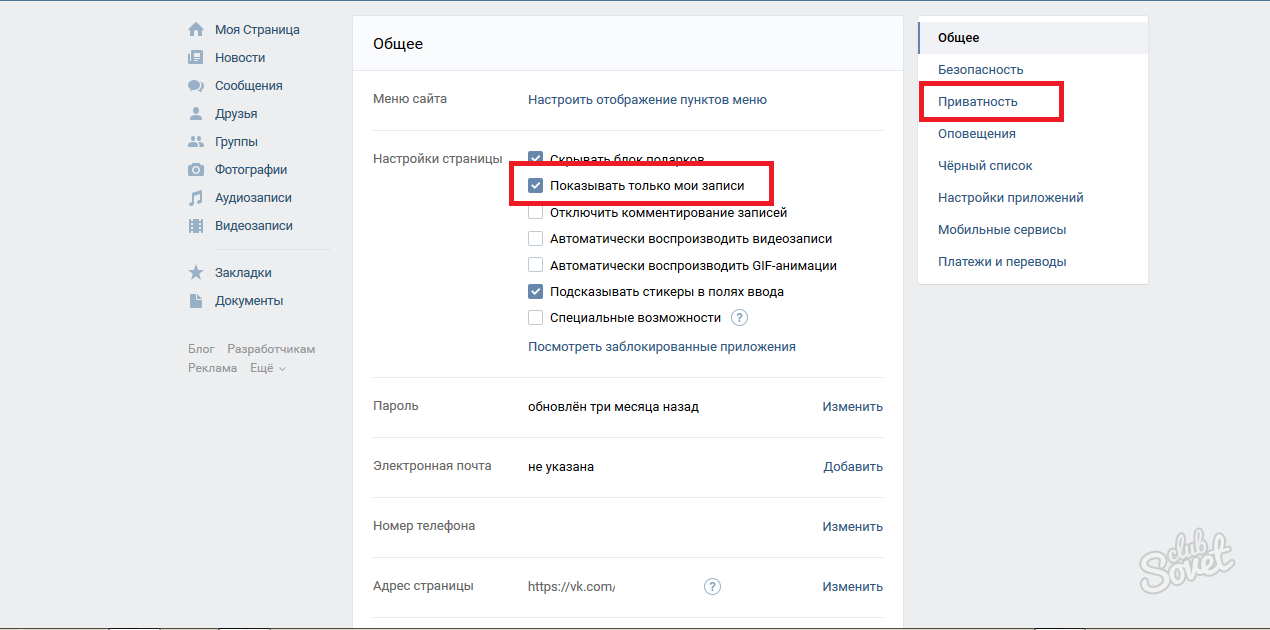
Пользователи сети ВК имеют различные способы скрыть информацию от посторонних. В этой статье будут рассмотрены только рабочие методы скрытия друзей.
Пошаговая инструкцияБольшинство людей для просмотра страниц в интернете используют браузеры Opera, Chrome, Mozilla и так далее. Каким бы вы браузером не пользовались, есть общая инструкция для редактирования приватности анкеты ВК. Чтобы спрятать друзей Вконтакте, пользователям веб-версии сайта следует проделать следующие шаги:
- Авторизация.
- В верхней части окна расположена иконка с аватаркой и стрелочка вниз – нажимаем «Настройки».
- Из предложенных вариантов выбираем «Приватность».
- По центру экрана выбираем «Кого видно в списке моих друзей и подписок»- изначально стоит «Всех», но при нажатии всплывает окошко со списком друзей, где можно выбрать персон, которых хочется спрятать. Следует поставить галочки напротив анкет, и нажать кнопку «Сохранить изменения» внизу всплывающего окна.

- Не забудьте про следующий раздел «Кто видит моих скрытых друзей» – надёжнее всего выбрать «Только я».
- Через мобильную версию сайта
Если открыть Вконтакте через браузер на android или iphone, то откроется сайт с адресом m.vk.com – мобильная версия сайта.
Как скрыть друзей в ВК с телефона:
- Следует перейти на страницу профиля, так как после авторизации по умолчанию открывается лента новостей.
- Далее в верхней части экрана нужно кликнуть по шестерёнке – всем известный значок «Настроек».
- В вертикальном меню выбираем раздел «Приватность».
- Следующий экран отобразит аналогичный набор опций, как и в полной версии ВК.
- Здесь можно скрыть анкеты, нажав «Кого видно в списке моих друзей и подписок». Появится столбик – тут нужно ставить галочки напротив персон, которых задумали оставить видимыми только себе.
- В пункте «Кто видит моих скрытых друзей» выберите нужный вариант.

Чтобы друзья не догадались, что вы их прячете, потребуется внести изменения в фильтре «Кто видит моих скрытых друзей» – указать «Все друзья, кроме…(определённой цели, от которой шифруетесь)».
Через настройки приватности в мобильном приложенииПриложение ВК не имеет подобных функций как веб-версия либо её аналог для телефонов и планшетов. В настройках приватности приложения можно только изменить пункт «кто может видеть скрытых друзей». Чаще всего на каждом мобильном телефоне есть браузер, а если нет, то скачать его не составит особого труда.
При необходимости спрятать друзей следует обратиться к инструкциям выше. Функционал приложения далеко не богат, но основное всё же есть – в любой момент можете сделать свой профиль «Закрытым» либо внести пользователя в «Чёрный список».
Проверка результатаДля проверки результата обратимся снова к богатому функционалу ВК:
- Заходим в «Настройки»
- кликаем «Приватность»
- прокручиваем страницу вниз и находим «Чтобы убедиться в том, что Вы установили подходящие настройки приватности, Вы можете посмотреть, как видят Вашу страницу другие пользователи»
- кликаем по выделенной части предложения и убеждаемся.

Далее в горизонтальном меню написано – «Так вашу страницу видит»: «незнакомый Вам пользователь» (эту часть можно менять на любого человека из списка ваших друзей). Выбираете определённого друга и проверяете его доступ к скрытым друзьям.
Ну или по-простому – попросить друга зайти на вашу страницу и просмотреть все изменения глазами друзей. А если есть возможность и вовсе левым аккаунтом. Сидя за своим компьютером или в смартфоне, тяжело найти свои ошибки, а со стороны самое то.
Особенности настройки приватности в Вк, которые вы должны знатьКазалось бы, всё просто – скрытые персоны защищены настройками приватности, которые обойти почти невозможно. Но что мы знаем о других опциях социальной сети? Лайки, репосты, подарки, публикации на стене и комментарии к ним – всё это может проделать скрытый вами пользователь. Будет ли это видеть любой другой пользователь? Да! Ваши фотографии с отметками людей – так же могут кому-то пригодиться.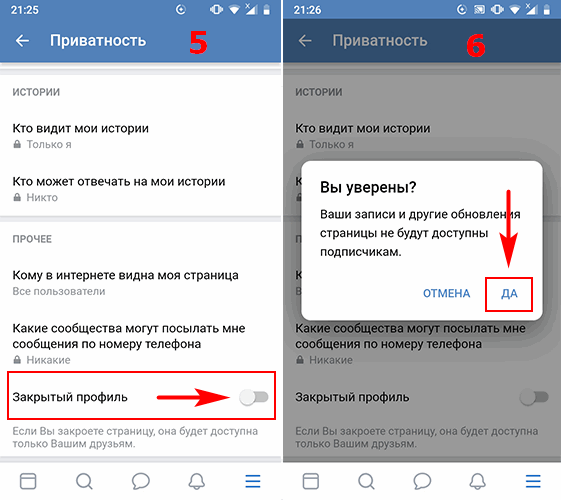
Поэтому следует помнить и о таких настройках приватности, как «Кто видит фотографии, где меня отметили», «Отметки на фото», «Кто видит записи на моей стене» и «Кто видит комментарии к записям на стене»
«Отметки на фото» – здесь отключаем функции «Распознавать меня на фото» и «Распознавать друзей на моих фото».
Что касается записей на стене, тут лучше во всех позициях выбрать опцию «Только друзья» – могут оставлять записи, могут их видеть, могут комментировать и видеть комментарии.
Обязательно отмечаем «Кто видит фотографии, на которых меня отметили» – «Только я». Не многие могут похвастаться весёлыми друзьями, но это порой не смешно.
Ну и пример из жизни: вы общаетесь со старой подругой, о которой жене лучше не знать, поэтому вы скрыли её в друзьях. Ваша подруга обязана знать об этом, чтобы не проколоться обоим. Ей также следует спрятать вас на своей странице. В списке анкет подруги вашего профиля быть не должно, а в настройках приватности обоих в пункте «Кто видит ваших скрытых друзей» выбрать «Только я». Таким образом, жена не сможет определить вашу связь никак. Друзья подруги не увидят вас у неё в друзьях, а ваши друзья не смогут найти подругу в вашем списке.
Таким образом, жена не сможет определить вашу связь никак. Друзья подруги не увидят вас у неё в друзьях, а ваши друзья не смогут найти подругу в вашем списке.
Самый простой способ скрыть информацию о друзьях от посторонних – изменить тип профиля на «Закрытый». В этом случае все пользователи социальной сети, открыв вашу страницу, смогут видеть лишь имя с аватаркой профиля.
Сделать это легко:
- По старой схеме переходим в «Настройки».
- Там выбираем «Приватность».
- Листаем страницу в самый низ и находим раздел «Прочее». Здесь пункт «Тип профиля» следует изменить на «Закрытый».
Такой тип позволяет вам полностью оградить себя от других пользователей ВК – они не могут вам написать, лайкнуть аву и вообще никак вас потревожить. Доступ к вашей страничке останется только у ваших друзей. Данные настройки обойти сможет только опытный хакер, но зачем ему ваш профиль, если вы не агент секретной службы.![]()
Обратите внимание, что все настройки установить можно с мобильного телефона в нужный вам момент – удобно и надёжно.
Для чего скрывать друзейШироко известно, что страницы в социальной сети могут рассказать о человеке многое. Некоторая информация, которую люди размещают в профиле, ориентирована на друзей – это контакты, фотографии, обсуждения в комментариях и так далее.
В наше время у работодателей вошло в привычку просматривать странички подчинённых – какие-то связи или действия против интереса компании могут создать неприятности.
Множество чрезмерно любопытных людей, увидев того или иного человека в списке ваших друзей будут задавать лишние вопросы. Лучше всего умолчать о знакомстве с тем или иным пользователем социальной сети.
Злоумышленники частенько используют открытую контактную информацию в своих недобрых делах. Вот вам пример – вы перешли дорогу неуравновешенному человеку, который жаждет сделать гадость. Овладев вашими контактами, злоумышленник не возьмёт кредит в банке на ваше имя, но вполне может выложить какое-либо похабное объявление в интернет с вашим номером. А также может обнародовать ваши личные фото.
А также может обнародовать ваши личные фото.
Современная жизнь полна разных примеров, что доказывает необходимость дорожить своей конфиденциальностью и своих близких.
Как скрыть друзей только для одного человекаЧтобы настроить приватность, потребуется спрятать определённых друзей, а в настройках «Кто видит моих скрытых друзей» выбрать «Все друзья, кроме …» и выбираем человека из списка. Так никто из друзей не узнает об ограничениях, а человек, обделённый вашей симпатией, будет в недоумении.
Как это сделать:
- Переходим по значку шестерёнки в «Настройки».
- Выбираем «Приватность».
- В пункте «Кого видно в списке моих друзей и подписок» ставим галочку около нужных профилей.
- В пункте «Кто видит моих скрытых друзей» выбираем «Все друзья, кроме….(выбираем)».
Обратите особое внимание – правила ВК не позволяют прятать большое количество анкет.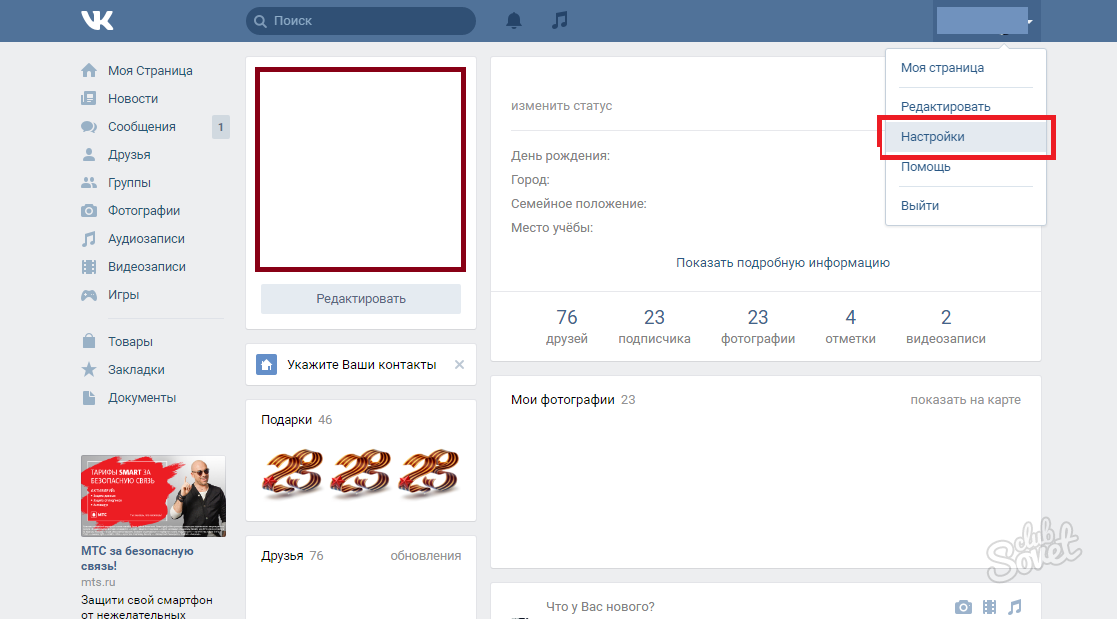 Ранее максимальное число скрытых профилей не превышало 15, так как это влияет на рейтинг анкеты и сети в целом. Администрация сайта пошла навстречу пользователям ВК и увеличили число до 30 профилей. Если личности, от которой вы шифруете своих товарищей, нет в списке ваших друзей, то лучше прибегните к функции «Закрытый» профиль.
Ранее максимальное число скрытых профилей не превышало 15, так как это влияет на рейтинг анкеты и сети в целом. Администрация сайта пошла навстречу пользователям ВК и увеличили число до 30 профилей. Если личности, от которой вы шифруете своих товарищей, нет в списке ваших друзей, то лучше прибегните к функции «Закрытый» профиль.
Ревнивый парень, муж, жена, девушка с большим любопытством отслеживают странички своих возлюбленных. Не только новые друзья и лайки вызывают возмущения, но и подписчики. Некоторые не знают, но «спрятать» подписчиков невозможно. Единственный способ убрать их из списка подписчиков – удаление, то есть добавление в чёрный список. На главной странице открываете меню «Подписчики» и курсором нажимаете «Заблокировать».
Другой способ – это сменить тип профиля на «Закрытый», так как иконка «Подписчики» такая же обязательная, как друзья, аудиозаписи и видеозаписи.
Как защитить аккаунт ВКонтакте от взлома и спама
Как и большинство социальных сетей, «ВКонтакте» привлекает самых разных людей. А с учетом многомилионной аудитории совсем неудивительно, что среди них не только добропорядочные пользователи, но и мошенники, спамеры, тролли — кого только нет. Вам могут навязывать услуги в личных сообщениях, оставлять рекламные посты на личных страницах, писать гадости в комментариях и оговаривать вас перед вашим друзьям — и для этого вам вовсе не обязательно быть медийной персоной.
Защитить аккаунт от излишнего внимания посторонних поможет грамотная настройка вашей учетной записи. Даже если вы это уже делали, рекомендуем проверить, все ли вас устраивает: время от времени в соцсети появляются новые «галочки», которые очень даже стоит поставить (или наоборот — снять).
Вкладка «Безопасность»
Чтобы попасть в настройки, нажмите на свое имя в правом верхнем углу страницы и выберите в выпавшем меню пункт «Настройки».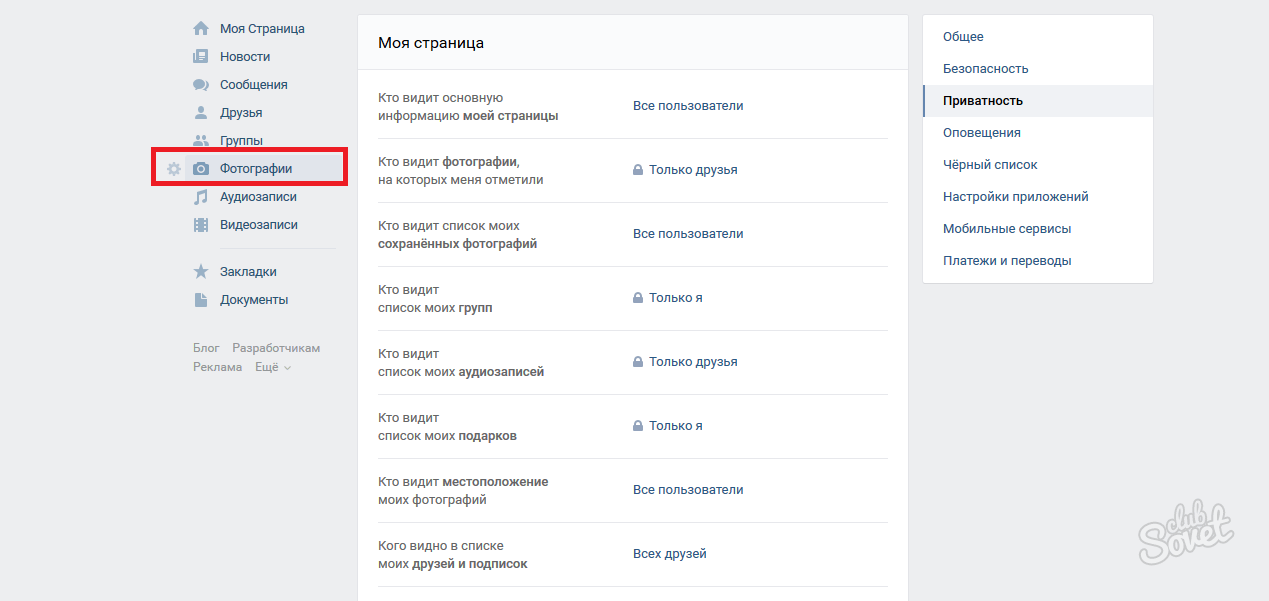 Справа будут нужные нам вкладки.
Справа будут нужные нам вкладки.
На вкладке Безопасность вы можете подключить двухфакторную аутентификацию (раздел Подтверждение входа). Она защитит аккаунт, если ваш пароль каким-то образом попадет не в те руки: мошенники не смогут войти в учетку без одноразового кода. Получать этот код можно в SMS-сообщении или в одном из специальных приложений.
Также настройки «ВКонтакте» позволяют создать резервные коды, которые пригодятся вам, когда телефона нет под рукой.
Помимо этого, на вкладке «Безопасность» можно увидеть, когда, откуда и с какого устройства вы (или, что хуже, не вы) заходили в этот аккаунт ВКонтакте последний раз, а также какие сеансы и на каких устройствах сейчас активны. Если вы увидите, что кто-то залогинился под вашим именем, например, с незнакомого телефона или из другого города, завершите все сессии, кроме текущей, нажав Завершить все сеансы под историей активности.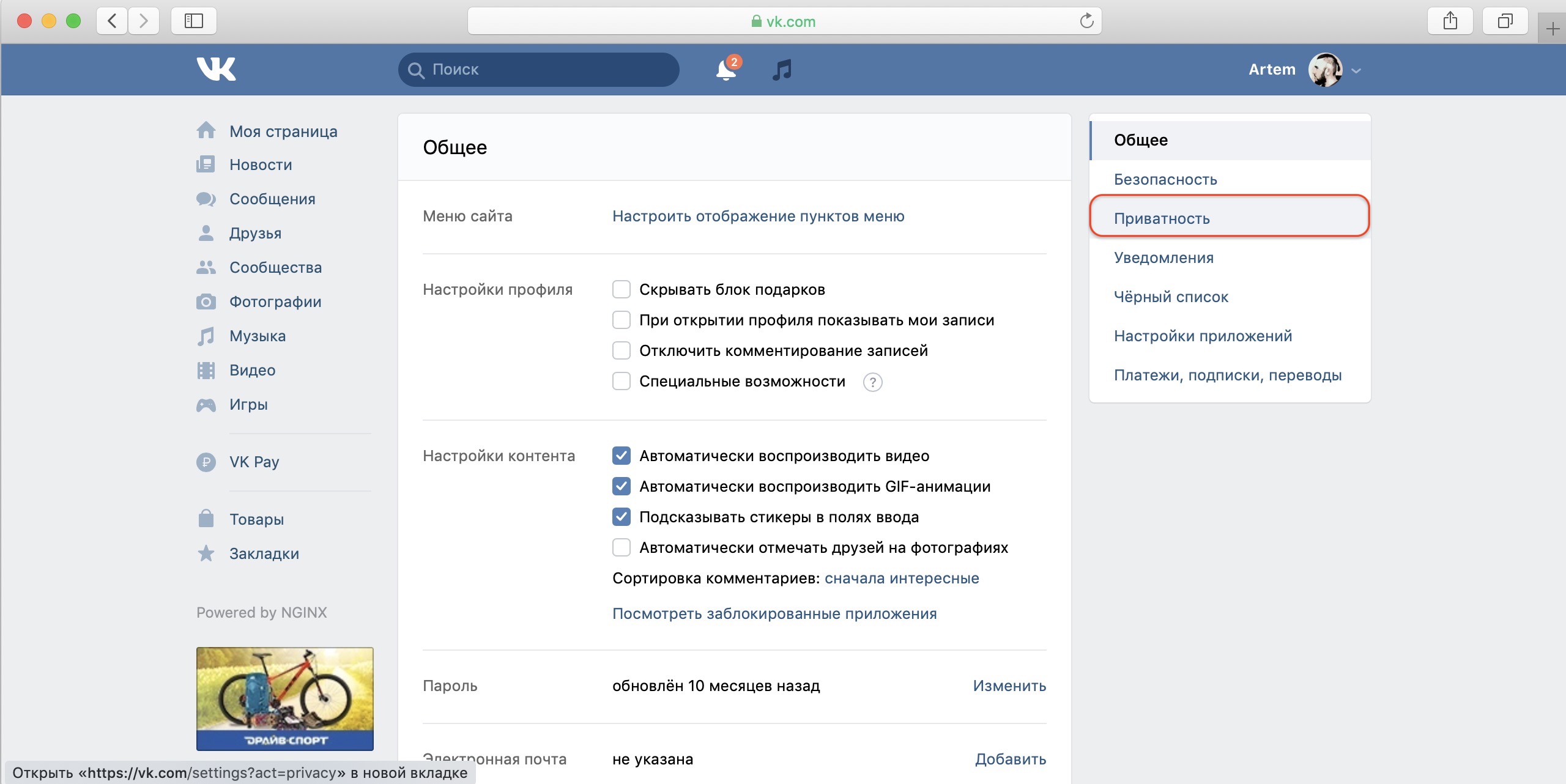 После этого советуем сразу сменить пароль.
После этого советуем сразу сменить пароль.
Вкладка «Приватность»: кто может видеть вашу страницу
На вкладке Приватность можно ограничить круг тех, кому видна ваша страница и отдельная информация на ней, и тем самым защитить от лишних глаз данные, которыми вы не хотите делиться со всеми подряд.
Например, если вы не хотите общаться с незнакомцами, в графе Тип профиля в последнем блоке настроек приватности выберите пункт закрытый. Тогда контент вашей страницы не увидят посторонние. Однако стоит иметь в виду: пользователей с закрытым профилем все равно можно найти и написать им личное сообщение.
Если вы не хотите, чтобы вашу страницу могли нагуглить или просмотреть, не авторизовавшись, то в разделе Кому в Интернете видна моя страница выберите Только пользователям «ВКонтакте».
Есть и еще один способ помешать посторонним вас найти — ограничить круг тех, кто может обнаружить ваш аккаунт по номеру телефона, привязанному к профилю. Даже если ваш номер скрыт от чужих глаз, искать вас по нему по умолчанию могут все — в том числе, например, компании, которым вы оставляли свои контакты при оформлении покупки.
Даже если ваш номер скрыт от чужих глаз, искать вас по нему по умолчанию могут все — в том числе, например, компании, которым вы оставляли свои контакты при оформлении покупки.
Чтобы изменить эту настройку, промотайте страницу «Приватность» до раздела Связь со мной и в графе Кто может найти меня при импорте контактов по номеру выберите Друзья и друзья друзей или Никто.
Если вы не против, чтобы любой посетитель соцсети мог видеть вашу страницу, но хотите скрыть от посторонних, например, список групп или аудиозаписей, можно настроить видимость каждого блока в профиле отдельно. Это делается в самом верху вкладки «Приватность» в разделе Моя страница.
В частности, в пункте Кто видит местоположение моих фотографий рекомендуем выбрать Только друзья или Только я. Геометки на фотографиях могут принести много проблем. Например, технически подкованные грабители могут отслеживать их, чтобы выбрать подходящее время для налета на квартиру.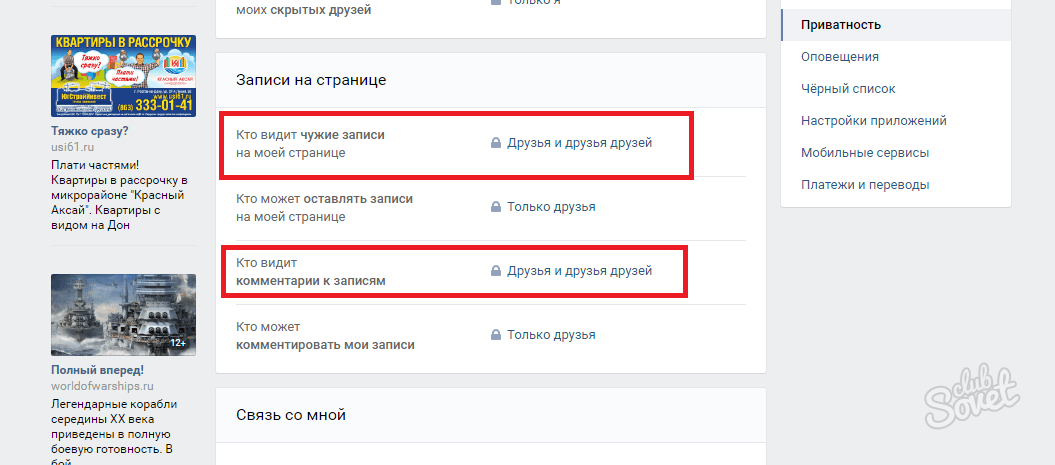
Лучше всего, конечно, просто запретить «ВКонтакте» доступ к геоданным, но если вы очень хотите делиться ими с друзьями, или у вас, скажем, старый Android, который не позволяет управлять разрешениями, то эта настройка вам пригодится.
Также советуем спрятать от любопытных глаз профили близких друзей и родственников, тем самым обезопасив их от возможных нападок ваших недоброжелателей. Для этого добавьте их в список скрытых друзей в настройке Кого видно в списке моих друзей и подписок и в графе Кто видит моих скрытых друзей выберите Только друзья или Только я.
Вкладка «Приватность»: кто может писать и звонить вам «ВКонтакте»
Во «ВКонтакте» можно переписываться, а с 2018 года — еще и звонить, в том числе с видео. Настройки приватности позволяют вам определить, кто и как может с вами связаться.
Если вы хотите защититься от спама и обидных сообщений на вашей стене, запретите доступ к ней посторонним, изменив в разделе Записи на странице настройки Кто может оставлять записи на моей странице и Кто может комментировать мои записи.
Кстати, в том же разделе можно ограничить видимость постов и комментариев. Последние при желании можно совсем отключить во вкладке Общее.
В разделе Связь со мной вы можете указать, через какие каналы согласны общаться с незнакомцами и согласны ли вообще. Социальная сеть позволяет ограничить круг тех, кто может писать вам личные сообщения, приглашать вас в приложения и сообщества и обращаться к вам через приложения. Здесь же можно запретить посторонним звонить вам через соцсеть.
Кроме того, вкладка «Приватность» позволяет указать, удобно ли вам получать сообщения от компаний. «ВКонтакте» дает банкам и магазинам возможность информировать вас об отправке товара или о поступлении денег на счет через соцсеть вместо SMS. Чтобы воспользоваться этой опцией, компании нужен свой паблик, который обязательно проверяют модераторы.
Сами сообщения тоже проверяются: рассылка рекламы строго запрещена. Поэтому, подключая эту опцию, вы можете не опасаться спама.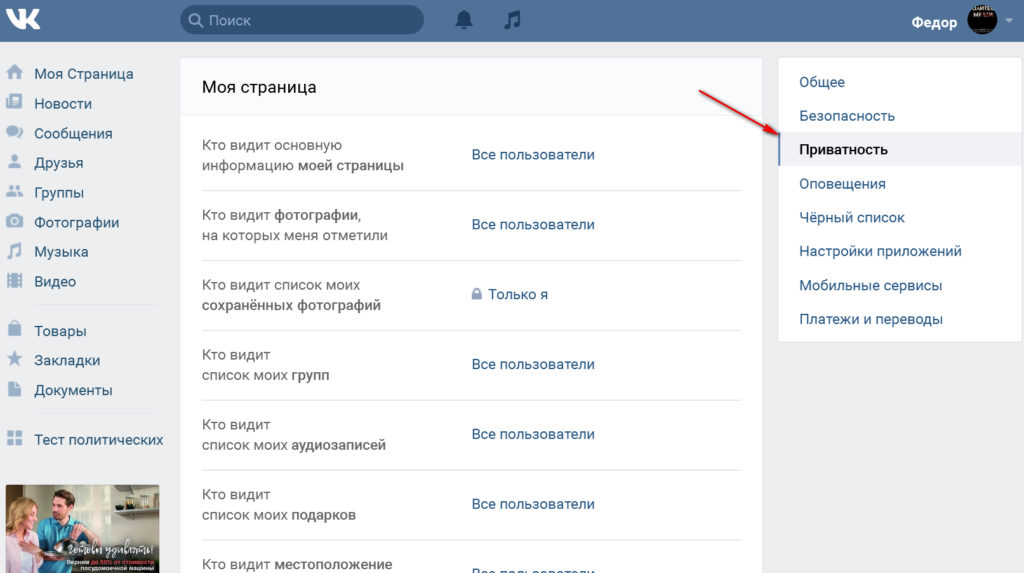 Однако, если вам все равно комфортнее получать эсэмэски, в графе Компании могут посылать мне сообщения по номеру телефона в самом низу настроек приватности выберите Никакие.
Однако, если вам все равно комфортнее получать эсэмэски, в графе Компании могут посылать мне сообщения по номеру телефона в самом низу настроек приватности выберите Никакие.
Неочевидные настройки
Под настройками приватности есть ссылка, позволяющая посмотреть, как выглядит ваш профиль со стороны. Если после выставления нужных параметров какие-то из личных данных все еще видны посторонним, есть вероятность, что вам нужны опции, которых во вкладке «Приватность» нет.
Например, спрятать номер телефона можно только в разделе редактирования контактов. Чтобы попасть туда, надо снова кликнуть по своему имени в правом верхнем углу и нажать Редактировать.
Чтобы указать, кто может видеть ваш номер телефона, в меню справа выберите вкладку Контакты и нажмите на замочек возле номера.
В разделе редактирования профиля вы также можете решить, показывать ли тем, кто зашел на страницу, дату рождения целиком, скрыть ее или сделать публичными только месяц и день. Для этого откройте вкладку Основное и выберите нужную опцию в выпадающем меню под датой рождения.
Для этого откройте вкладку Основное и выберите нужную опцию в выпадающем меню под датой рождения.
Доступ к фотографиям тоже нельзя полностью ограничить на вкладке «Приватность». Более того, его придется настраивать для каждого альбома отдельно. Для этого при создании альбома укажите, Кто может просматривать этот альбом? и Кто может комментировать фотографии?. Если же альбом уже существует, вы можете изменить настройки видимости по ссылке Редактировать альбом непосредственно в нем или нажав на карандаш на его превью.
Не забывайте про другие социальные сети
Напоследок вспомните, в каких еще социальных сетях вы зарегистрированы и давно ли обновляли там настройки приватности. В помощь вам — наши посты о том, как защитить учетные записи в Instagram, Facebook, Twitter и «Одноклассниках».
Как спрятать всех друзей в вк. Как можно скрыть друзей ВКонтакте? Как скрыть друзей в VK на iPhone
Привет! Сегодня я покажу вам как скрывать друзей в ВК с телефона.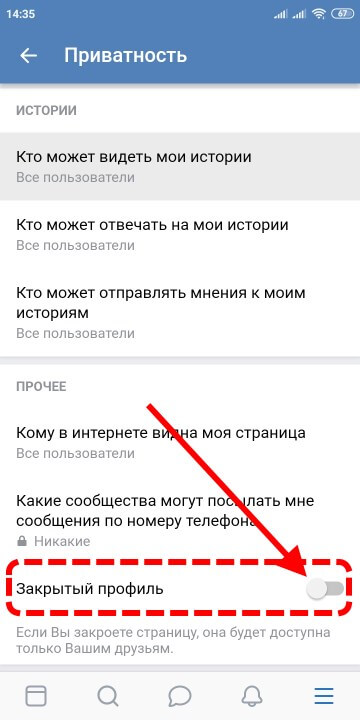 Вы можете скрыть любого своего друга ВКонтакте прямо с мобильного телефона. Вы сможете указать, кому будут видны ваши скрытые друзья. Всё очень просто и быстро! Смотрите далее!
Вы можете скрыть любого своего друга ВКонтакте прямо с мобильного телефона. Вы сможете указать, кому будут видны ваши скрытые друзья. Всё очень просто и быстро! Смотрите далее!
Зайдите в ВК с телефона. Не в приложение! А именно в мобильную версию сайта vk.com на андроиде или с айфона. В приложении ВК нет возможности скрывать друзей! Только на сайте.
На главной странице, в разделе Новости, вверху слева, нажмите на кнопку Меню .
В настройках, нажмите на вкладку Приватность .
В настройках приватности, найдите параметры:
- Кого видно в списке моих друзей и подписок;
- Кто видит моих скрытых друзей.
Нажав по первому параметру, у вас откроется список ваших друзей. Отметьте галочками друзей, которых вы хотите скрыть. Затем, вверху справа, нажмите на кнопку галочку. Таким образом, вы можете скрыть больше 30 друзей за раз.
Во втором параметре, вы можете указать, кто будет видеть ваших скрытых друзей.
- Только я;
- Только друзья;
- Друзья и друзья друзей;
- Скрытые друзья;
- Некоторые друзья;
- Выберите параметр и нажмите Сохранить .
Всё готово! Вот так просто и быстро вы можете скрывать друзей в ВК через телефон.
По умолчанию списки друзей на наших страницах ВКонтакте могут видеть все. Но иногда хочется сделать так, чтобы кто-то из приятелей был виден только вам. Например, для сохранения в тайне нового знакомства или факта восстановления старых отношений от нынешнего партнера.
Впрочем, в жизни бывает всякое, и если перед вами встал вопрос, как скрыть друзей в ВК от других людей, значит, на то есть причина. Читайте, как это сделать с помощью штатных настроек сервиса ВКонтакте и как обойти одно неприятное ограничение, о котором я расскажу ниже.
Как скрыть друзей в ВК от посторонних глаз
Сокрытие до 30 человек
Возможность прятать приятелей ВКонтакте от посторонних глаз существует давно. Изначально она не имела ограничений, но в 2011 году то ли по требованию спецслужб, то ли исходя из интересов рекламодателей, стало возможно делать невидимыми только 15 человек. Сегодня их число увеличилось до 30.
Изначально она не имела ограничений, но в 2011 году то ли по требованию спецслужб, то ли исходя из интересов рекламодателей, стало возможно делать невидимыми только 15 человек. Сегодня их число увеличилось до 30.
Итак, чтобы скрыть от 1 до 30 обитателей вашего френд-листа, зайдите на свою страничку ВКонтакте и откройте настройки приватности. Здесь нас интересует раздел «Моя страница » и опция «Кого видно в списке друзей и подписок ». Откройте настройки, кликнув по ссылке «Всех друзей ».
Для перемещения приятеля в лист «невидимок» щелкните мышью по значку «+ », который находится в поле с его именем. Чтобы быстрее найти нужных людей, можете воспользоваться поисковой строкой в верхней части окна.
С этого момента все, кого вы скрыли, перестанут отображаться в вашем профиле. Их будете видеть только вы и те, кому вы это позволите.
Настройка видимости скрытых приятелей
Последняя опция раздела «Моя страница » дает возможность определить, кто будет видеть людей, входящих в список невидимых.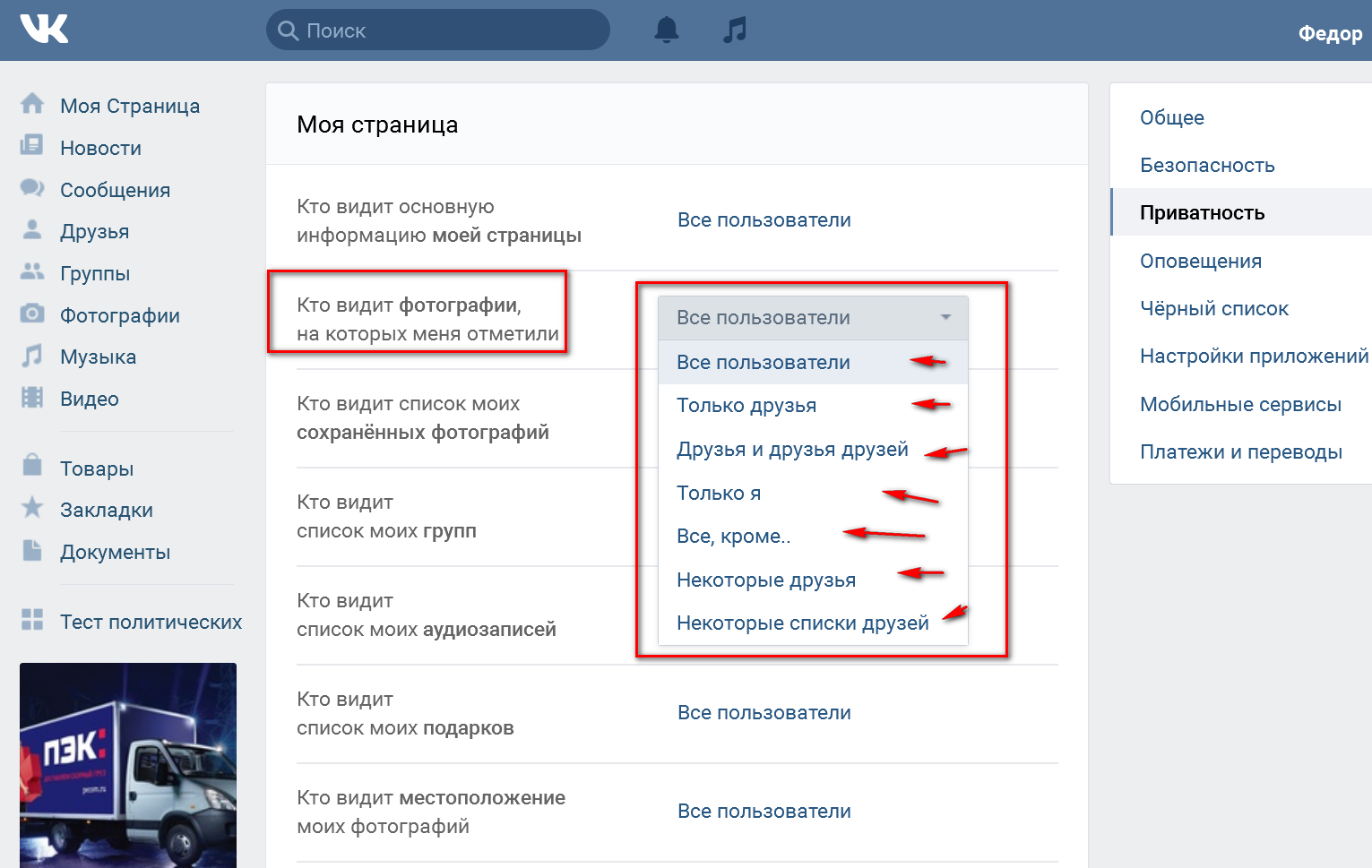 В том числе, будут ли они сами видеть себя при заходе на вашу страничку.
В том числе, будут ли они сами видеть себя при заходе на вашу страничку.
Если не хотите, чтобы приятели-невидимки знали о том, что вы их скрыли, отметьте в меню, показанном на скиншоте выше, «Скрытые друзья ». Или выберите некоторых из них. Остальное – на ваше усмотрение.
Как сделать скрытыми больше 30 человек
Ситуации, когда требуется сделать невидимыми более 30 обитателей френд-листа, не слишком часты, но встречаются. Однако официально сайт VK такой возможности не дает и исключений из этого правила не делает никому. Что ж, не делает – и не надо: если захотим, получим его сами. Речь идет об эксплуатации ошибки разработчиков, которая позволяет довольно простым путем обойти это ограничение. На сегодня – начало марта 2016 года, лазейка работает исправно, но возможно, в скором будущем ее закроют. Если не хотите упустить столь шикарную возможность, поторопитесь.
Порядок действий:
- Сначала, как и положено, заходим в раздел «Приватность », открываем настройки видимости списка друзей и скрываем 30 человек.
 Сохраняем изменения.
Сохраняем изменения. - В новой вкладке браузера открываем френд-лист и убираем тех, кого только что спрятали, из числа приятелей. Как именно – показано ниже.
- Если заглянуть после этого в список скрытых друзей, то он будет пуст. Ведь с людьми, которые туда входили, мы больше не дружим (понарошку). Добавляем в него новых кандидатов на сокрытие, не вошедших в число первой тридцатки.
- Затем возвращаемся на вкладку, где открыт френд-лист, и восстанавливаем «дружеские отношения» с теми, кого удалили. Так как раньше эти друзья-приятели были скрыты, скрытыми они и останутся.
Таким способом можете спрятать от посторонних глаз хоть весь свой френд-лист, даже если в него входят десятки тысяч человек. Но помните, что вечно эта лазейка работать не будет. И спасибо тем, кто ее обнаружил и сделал достоянием Рунета. Мы с превеликой радостью ею попользуемся.
Напоследок предостережение: по сети гуляют ссылки на вредоносные приложения и сервисы, которые якобы позволяют посмотреть, кто из вашего френдлиста внес вас в список невидимых. На самом деле программ с такими функциями сегодня не существует. А то, что распространяется под видом их, создано для воровства аккаунтов пользователей ВКонтакте. Не попадайтесь на удочку мошенников, лучше почитайте, и другие статьи, посвященные этой соцсети, на нашем сайте.
На самом деле программ с такими функциями сегодня не существует. А то, что распространяется под видом их, создано для воровства аккаунтов пользователей ВКонтакте. Не попадайтесь на удочку мошенников, лучше почитайте, и другие статьи, посвященные этой соцсети, на нашем сайте.
Некоторым не нравится политика открытости социальных сетей, когда вся личная информация о тебе – как на ладони.
Руководство ВКонтакте позаботилось о таких пользователях.
Поэтому в настройках приватности вы можете скрыть от других пользователей информацию о подарках, аудиозаписях, фотографии и другой контент вашей страницы.
Единственный пункт, в скрытии которого есть ограничения – это список друзей.
Вы не сможете скрыть полностью всех своих друзей, лимит – 30 человек.
Руководство ВКонтакте объясняет такой выбор политикой открытости: ВК – это социальная сеть, в которой люди ищут друзей и знакомых и скрытые друзья пользователей противоречат этой идее.
Таким образом, если вы хотите скрыть некоторых друзей в списке, вы это можете сделать, но чтобы скрыть полностью всех друзей, их число должно быть не больше 30-ти.
В нашей пошаговой инструкции мы расскажем, как можно скрыть друзей ВКонтакте.
Как скрыть друзей из списка в ВК
Шаг №1
Шаг №2
Идем в основные настройки страницы.
Шаг №3
Нас интересует пункт «Приватность», здесь ищем «Кого видно в списке моих друзей и подписок». Кликаем по значению по умолчанию. По умолчанию всегда стоит «Всех друзей».
Шаг №4
В открывшемся окне выбираем друзей, которых хотим скрыть. Для этого просто ставим напротив галочку.
Шаг №5
Выше мы писали, что нельзя скрыть больше 30-ти друзей. Проверим:
Нет, скрыть можно только определенное количество друзей.
Шаг №6
Готово! Теперь в вашем списке друзей есть люди, которые видны только вам. Но вы можете открыть их для определенных друзей или списка. Для этого выбираем следующую графу «Кто видит моих скрытых друзей». Здесь в выпадающем списке выбираем, кому будут видны ваши скрытые друзья.
К сожалению, вы не сможете скрыть всех друзей в ВК, но, в любом случае, вы можете тайно общаться с 30-ю пользователями, и это достаточно большая цифра. Таким же образом можно скрыть подписчиков. Функция одинакова для списка друзей и подписок.
Надеемся, вам понравилась инструкция, пишите в комментариях, пользуетесь вы функцией скрытых друзей в ВК. Делитесь инструкцией с друзьями в соцсетях.
Там мы разбирали, как можно увидеть скрытых друзей.
В данной инструкции, давайте поговорим про то, как скрыть друзей вконтакте. И по шагам разберем этот процесс.
Делается это в настройках приватности. Идем на свою страницу, открываем меню в правом верхнем углу, и щелкаем «Настройки» .
Теперь открываем раздел «Приватность» , и идем в блок «Моя страница» . Здесь нам нужен параметр «Кого видно в списке моих друзей и подписок» .
У вас откроется форма, в которой нужно добавить друзей, которых вы хотите скрыть. Для этого найдите человека в списке, и просто нажмите на него.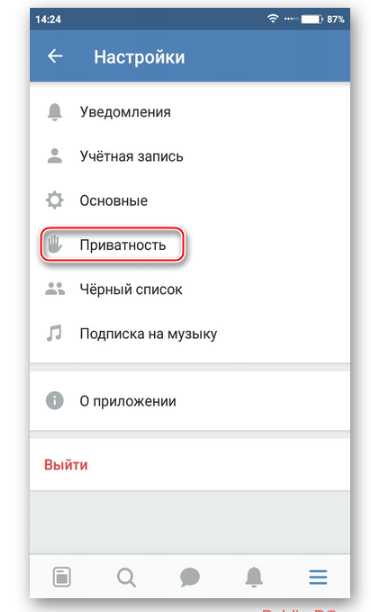 Он будет добавлен.
Он будет добавлен.
По аналогии добавьте всех пользователей в этот список. Когда закончите, нажмите кнопку «Сохранить изменения» .
Как скрыть друзей в вк с телефона
Если вы попытаетесь сделать это через приложение, то у вас ничего не получится (см. ). По какой-то причине, разработчики убрали эту настройку в мобильной версии ВК.
Но вы можете пойти другим путем. Зайдите к себе на страницу через браузер, установленный в вашем телефоне. Откройте меню, и в самом низу нажмите ссылку «Полная версия» .
Вконтакте – это огромная социальная сеть с множеством пользователей, страниц, огромным количеством полезного контента (видео, музыка, приложения, игры и прочее). И правила в этой социальной сети постоянно меняются. Если раньше можно было скрыть всех друзей, чтобы их никто не видел, то сейчас всех скрыть не удастся – для этого есть ограничения. Вначале ограничений не было, потом можно было скрывать 15 человек, а сейчас уже можно скрывать 30 человек. Может и этот показатель со временем увеличиться. Ведь – все меняется! И социальная сеть Вконтакте сейчас не такая, какая она была 3 года назад. К примеру, раньше был раздел « », а теперь его нет и теперь в контакте можно создавать, взамен встречам. Раньше можно было очень легко – можно было из самой группы отправлять 40 приглашений в день незнакомым людей , а теперь такой функции нет.
Может и этот показатель со временем увеличиться. Ведь – все меняется! И социальная сеть Вконтакте сейчас не такая, какая она была 3 года назад. К примеру, раньше был раздел « », а теперь его нет и теперь в контакте можно создавать, взамен встречам. Раньше можно было очень легко – можно было из самой группы отправлять 40 приглашений в день незнакомым людей , а теперь такой функции нет.
Переходим, непосредственно, к вопросу статьи:
1. Зайдите в раздел «Настройки» в колонке слева.
2. Нажать наверху на вкладку «Приватность».
3. Найти там «Кого видно в списке моих друзей и подписок» и нажать на «Всех друзей»
4. Откроется окно, в котором можно выбрать друзей, которых желаете скрыть. Для этого в левой колонке нужно нажать на «плюсик» рядом с другом. Таким образом, он переносится в список скрытых друзей. На данный момент максимум можно скрыть 30 друзей.
6. Теперь у вас видны не все друзья, а часть из них скрыта. Например, скрыто 30 друзей.
7. Чтобы ваших скрытых друзей вконтакте не видели другие люди (например, ваши друзья), то нужно, чтобы в списке «Кто может видеть моих скрытых людей» стояло «Только я». По умолчанию там и должно быть все нормально настроено и стоять «Только Я».
Чтобы ваших скрытых друзей вконтакте не видели другие люди (например, ваши друзья), то нужно, чтобы в списке «Кто может видеть моих скрытых людей» стояло «Только я». По умолчанию там и должно быть все нормально настроено и стоять «Только Я».
Вот и скрыли некоторых друзей Вконтакте.
Почему Вконтакте сейчас нельзя скрывать всех друзей? Это социальная сеть сделала специально, чтобы больше людей переходили со странички на страничку, чтобы они больше времени находились вконтакте, путешествую по чужим страницам. Благодаря этому социальная сеть раскручивается и больше зарабатывает.
Почему люди скрывают своих друзей? Разные причины могут быть. Например, человек просто знакомиться и переписывается в контакте с множеством лиц и не охота, чтобы об этих знакомствах узнали твои настоящие друзья, либо не охота, чтобы кто-то незнакомый узнал о твоих знакомых, и благодаря ним больше узнал о тебе. Разные причины бывают. Но теперь вы знаете, как можно скрыть друзей в контакте.
Друзья в социальных сетях – термин слишком расплывчатый, слишком обширный. Всех, кого мы знаем или когда-то знали, можно добавить в друзья. Даже тех, с кем познакомились пол часа назад. Раздел «Друзья» – единственный во ВКонтакте, который позволяет объединяться группе людей, чтобы всегда быть на связи друг с другом. Но иногда приходится «виртуально дружить» с теми, дружбу с кем не хотелось бы афишировать, выставлять на показ. В связи с этим может возникнуть три вопроса: «Можно ли скрыть друга В Контакте?», «Как скрыть друга ВКонтакте?» и «Сколько друзей ВКонтакте можно скрыть?». Давайте разбираться.
Можно ли скрыть друга В Контакте?
Ответ: можно. В отличие от многих похожих социальных сетей, например, Facebook, инструменты социальной сети В Контакте предполагают возможность сокрытия друзей и даже имеют специальные настройки приватности, чтобы скрытых друзей можно было показывать определённым пользователям.Как скрыть друга ВКонтакте?
Всё невероятно просто. Для скрытия определённого друга в социальной сети В Контакте нужно лишь зайти в «Мои настройки» на вкладку «Приватность» и в графе «Моя страница» найти пункт «Кого видно в списке моих друзей и подписок».
По умолчанию у каждого пользователя отображаются все друзья, поэтому вы увидите надпись «Всех друзей». Нажмите на эту надпись. В открывшемся окошке щелкните на нужного друга и он перенесётся из левой колонки в правую. После этого сохраните изменения. Готово! Вы скрыли своего друга ВКонтакте!
Сколько друзей ВКонтакте можно скрыть?
Разработчики В Контакте очень много посвятили сил и времени тому, чтобы сделать аккаунты пользователей как можно публичнее, убрав всевозможные приватности с профиля, фотоальбомов и прочих разделов сайта. Под раздачу попали и скрытые друзья . Их, как ни странно, скрыть можно, но всего лишь 30 человек.Но стоит сказать администраторам ВКонтакте спасибо и за это. Сокрытием друзей очень охотно заинтересуются пользователи, у которых не более 30 друзей. А вот очень популярным и общительным пользователям, у которых намного больше друзей, предстоит сделать сложный выбор, кого же скрыть в своём списке друзей.
Скрывать свои знакомства можно по разным причинам. Иногда люди переписываются с большим количеством человек и не желают, чтобы все их приятели друг о друге прочитали. Кто-то опасается, что через страницы друзей о них могут увидеть фото, прочитать заметки, которые не предназначены для всех. Часть людей воспринимает закрытость информации как элитарность. Именно поэтому возможность скрыть друзей «ВКонтакте» существует.
Иногда люди переписываются с большим количеством человек и не желают, чтобы все их приятели друг о друге прочитали. Кто-то опасается, что через страницы друзей о них могут увидеть фото, прочитать заметки, которые не предназначены для всех. Часть людей воспринимает закрытость информации как элитарность. Именно поэтому возможность скрыть друзей «ВКонтакте» существует.
Почему так часто меняются настройки в «друзьях»?
«ВКонтакте» меняется постоянно. Иногда эти изменения мешают ориентироваться в пространстве соцсети, но в основном все они направлены на ее совершенствование.
Настройки вкладки «друзья» особенно часто попадают под «реформы». По словам разработчика «ВКонтакте» Павла Дурова, открытые списки друзей — главная причина успеха соцсетей. Взлет популярности «ВКонтакте» обеспечен именно публичностью этого списка. Люди заходят на страницы, путешествуют по социальной сети, принося ей трафик и доход. Для самих пользователей открытость списков дает возможность знакомиться все с большим количеством людей, расширять круг своего общения.
Однако руководству «ВКонтакте» приходится идти навстречу пожеланиям пользователей. Поэтому возможность делать друзей невидимыми все же появилась. Сначала был введен лимит в 15 человек, затем его расширили до 30.
Как сейчас можно спрятать друзей?
Управление настройками простое. Слева от фото выберите область «Мои настройки», после — вкладку «Приватность». Укажите, кого должно быть видно в перечне подписок и друзей. Из всего перечня друзей нужно выбрать «всех, кроме», а затем указать имена людей, которые должны оставаться скрытыми.
Отметьте, что видеть всех скрытых друзей может только владелец профайла.
Можно ли увидеть чужих скрытых друзей?
Раньше была возможность смотреть скрытых друзей у другого пользователя «Вконтакте» с помощью подстановки id в различные ссылки или с помощью онлайн-сервисов. Но сейчас скрытые друзья видны только если пользователь разрешил это в настройках «Кто может видеть моих скрытых друзей». Например, он выбрал там «Только друзья» — тогда вы сможете посмотреть только если являетесь «другом» этого человека.
Другого способа пока нет. Да и зачем к этому стремиться? Все-таки чужое желание хранить свои секреты нужно уважать.
Данную статью я решил обновить в 2017 году, так как появился новый дизайн сайта Вконтакте и многие функции переместились или изменились. Самое важное ради чего мы используем сайт Вконтакте — это друзья. Без них не будет новостей, не с кем будет поиграть в игры и самое главное не с кем будет пообщаться. По друзьям можно определить где мы работаем, учились и даже кого любили раньше. Но иногда так хочется, что бы некоторых друзей никто не видел, но как скрыть друзей в ВК?
Разработчики социальной сети постоянно вносят какие-то корректировки в интерфейс и функции сайта и вот совсем недавно изменения были внесены в раздел «Друзья». Список друзей есть во всех социальных сетях и Вконтакте не исключение. Но к примеру в фейсбуке скрыть друзей вообще нельзя и к тому же система постоянно предлагает с кем-то подружиться и это возможно неправильно ведь кто-то может не хотеть показывать своих друзей.
Как скрыть друзей Вконтакте через компьютер?
Давайте начнем, нажимаем на свою в правом верхнем углу страницы и выбираем пункт «Настройки». А далее переходим в раздел «Приватность» и ищем пункт «Кого видно в списке моих друзей и подписок», нажимаем на него и начинаем выбирать.
Как я писал выше вы можете скрыть не только своих друзей, но и например, факт того что вы подписались на обновления своей бывшей. И не забывайте про ограничение в 30 человек!
Осталось последние действие, обязательно проверьте пункт настроек «Кто видит моих скрытых друзей», там должно быть выбрано «Только я», иначе толку не будет.
Поздравляю вас всё готово! Но будьте осторожны если кто-то зайдет Вконтакте с вашего компьютера или телефона, когда вы забыли выйти из аккаунта, он сможет увидеть всех вами скрытых друзей.
Как узнать кого скрывает друг?
Чтобы узнать кого скрывает ваш друг или вторая половинка, придется тайком с его телефона зайти и посмотреть сколько у него друзей, а потом отнять количество которое видно вам.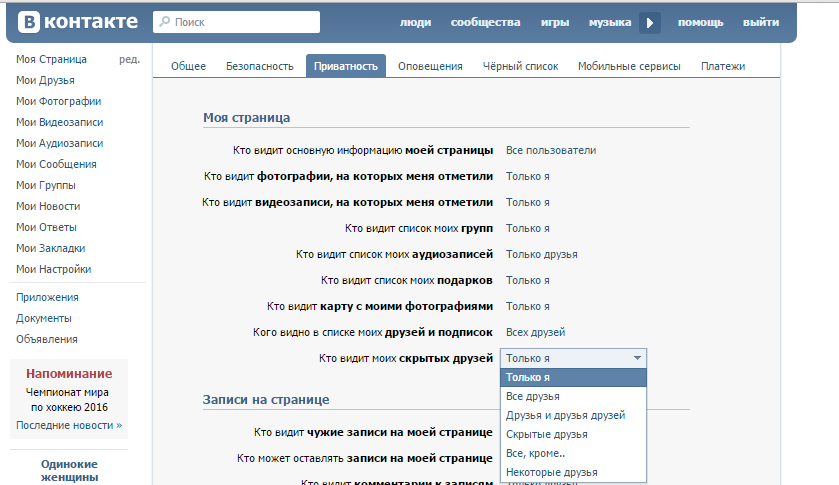 Других способов нету или взламывать или попросить телефон и тайком посмотреть.
Других способов нету или взламывать или попросить телефон и тайком посмотреть.
Как скрыть больше 30 друзей?
К сожалению разработчики Вконтакте ввели ограничение, на данную функцию, скрыть можно только 30 человек из списка друзей или страниц на которые вы подписаны! Очень жалко, что нельзя скрыть всех друзей сразу.
Как скрыть друзей в ВК через телефон?
Я долго искал, но к сожалению возможности скрывать друзей, через официальное приложение для телефонов на Android или Iphone нету. Но можно запустить любой браузер, зайти в
Как закрыть для посторонних профиль в Одноклассниках
«Одноклассники» — одна из тех социальных сетей, где странички пользователей изначально являются общедоступными, то есть публичными. Это значит, что любой пользователь может в полном объеме использовать все инструменты соцсети: находить нужных людей, знакомиться с информацией на их страницах, рассматривать выложенные фотографии, прочитывать статусы и размещенные на стене сообщения.
Но многим поклонникам этой соцсети такая публичность не нравится, и им хотелось бы ограничить доступ к своей странице, оставив «зеленую улицу» только для своих друзей. Если вы тоже желаете скрыть свою страничку от посторонних глаз, эта статья поможет вам закрыть личный профиль.
Как уже стало понятно из вышеизложенного, под закрытым личным профилем в соцсети «Одноклассники» подразумевается страница, попасть на которую имеют возможность только друзья владельца. Всем остальным доступ к странице и личной информации ее владельца закрыт. Недоступна даже увеличенная копия главной странички. Для закрытия доступа в личный профиль вам нужно сделать следующее:
- Авторизуйтесь в соцсети и зайдите в свой аккаунт.
- На главной страничке найдите меню, расположенное под аватаром, в котором будут такие разделы, как «Добавить фото», «Создать мероприятие» и прочие. Вам нужен раздел «Еще» — кликните по нему.

- После клика перед вами появится список, в котором выберите опцию «Изменить настройки». Откроется перечень настроек, в котором есть пункт «Закрыть профиль». Он-то вам и нужен.
Для завершения процесса закрытия вам необходимо пополнить свой счет на 25 ОК. вы можете сделать это непосредственно со счета своего мобильного телефона. Введите номер своего телефона в соответствующую строчку открывшейся онлайн-формы. Через несколько секунд на телефон поступит запрос, подтверждающий списание со счета средств. Для внесения платежа просто следуйте тем инструкциям, которые содержатся в СМС-сообщениях.
Преимущества закрытого профиляКогда вы закроете свою страничку в «Одноклассниках», к вам не заглянет никто — только ваши друзья. И только они смогут посылать вам личные сообщения, смотреть ваши фотографии, отправлять вам подарки, посылать приглашения в разные группы. Но ваши действия ничем не ограничены, поэтому вы по-прежнему можете совершать все то, что предусматривает социальная сеть и пользоваться всеми ее инструментами и возможностями.
Кроме того, при закрытой странице вы получаете возможность выбрать степень конфиденциальности. Другими словами, вы можете сделать свой профиль полностью недоступным (в таком случае он не будет отображаться в результатах поисковых запросов соцсети) или видимым (профиль будет отображаться в системе поиска, но только для зарегистрированных в «Одноклассниках» пользователей). Само собой, что вне зависимости от вашего выбора зайти на вашу страничку смогут только друзья.
Немного о друзьяхВ «Одноклассниках» вы можете включить в свой перечень друзей до 5000 зарегистрированных в социальные сети пользователей. Определитесь с друзьями и решите, кому именно вы готовы обеспечить доступ в свой профиль. Если вы хотите расширить список друзей, пригласите к себе в друзья тех людей, которых считаете нужным.
Для этого откройте страницу потенциального друга. На стене вверху слева есть кнопка «Добавить в друзья». Нажмите на нее. После этого пользователю будет отправлено сообщение о том, что вы приглашаете его к себе в друзья.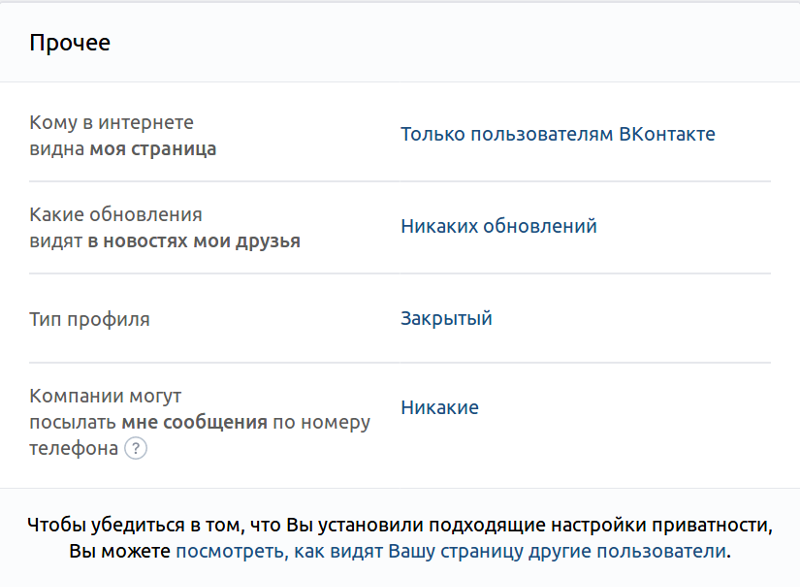 Если владелец странички согласен с вами дружить, вы будете уведомлены об этом сообщением, после чего список ваших друзей пополнится на одного человека.
Если владелец странички согласен с вами дружить, вы будете уведомлены об этом сообщением, после чего список ваших друзей пополнится на одного человека.
Может случиться так, что вы захотите по той или иной причине разорвать дружеские отношения в соцсети. Для этого на панели зайдите в раздел с названием «Друзья» и наведите стрелочку на профиль соответствующего пока еще друга. Сразу появится окно, где вам нужно кликнуть по кнопке «Удалить». После вышеописанных манипуляций удаленный друг уже не сможет попасть на вашу страницу, поскольку ваш профиль открыт исключительно для друзей.
Как видите, закрыть личный профиль совсем не сложно и совершенно не затратно. Наслаждайтесь конфиденциальностью!
Просмотров: 49020Добавлена: 10.11.2015
Другие статьи из этого раздела:
Как подарить или передать оки другому человеку
игра Родина ферма мечты
Добавил: Галина / 27.07.2018Закрыть доступ в однаклассниках
Как запретить посторонним видеть ваш профиль в Facebook
Если у вас есть проблемы с незнакомцами, которые просматривают ваш профиль в Facebook, а затем связываются с вами, внесите изменения в настройки конфиденциальности, чтобы ваш профиль видели только ваши друзья. После того, как вы внесете эти изменения, посторонние люди не смогут видеть вас на Facebook и отправлять вам сообщения.
После того, как вы внесете эти изменения, посторонние люди не смогут видеть вас на Facebook и отправлять вам сообщения.
Некоторые элементы вашего профиля Facebook всегда являются общедоступными, например фотография вашего профиля и фоновая фотография.
Настройки конфиденциальности Facebook
Настройки конфиденциальности Facebook можно найти в одном месте.Чтобы получить к нему доступ, выполните следующие действия:
В правом верхнем углу домашней страницы Facebook нажмите стрелку вниз .
Выберите Настройки и конфиденциальность .
Выберите Ярлыки конфиденциальности .
Выберите См. Дополнительные настройки конфиденциальности .
Настройте параметры по своему вкусу.
Кто может увидеть ваши будущие сообщения?
Этот параметр позволяет вам определять, кто может видеть ваши сообщения. Это не имеет обратной силы, поэтому с этого момента оно применяется только к сообщениям.
Это не имеет обратной силы, поэтому с этого момента оно применяется только к сообщениям.
Рядом с Кто может видеть ваши будущие сообщения , выберите Изменить .
В раскрывающемся меню выберите Друзья . Теперь ваши сообщения могут видеть только люди, с которыми вы дружите на Facebook. Вы также можете выбрать другие варианты, но не выбирайте Public , потому что этот выбор позволяет всем, у кого есть доступ в сети, видеть ваши сообщения.
Если вы дружите с людьми, которых не знаете лично, на Facebook, выберите Друзья, кроме , а затем укажите людей или группы, которым вы не хотите видеть ваши сообщения.
Для завершения выберите Закрыть .
Ограничение аудитории для публикаций, которыми вы поделились
Теперь, когда вы ограничили круг лиц, которые могут видеть ваши будущие сообщения, сделайте то же самое со своими прошлыми сообщениями.
Рядом с Ограничить аудиторию для сообщений, которыми вы поделились с друзьями друзей или общедоступными , выберите Ограничить прошлые сообщения .
Выберите Лимит прошлых сообщений .
Снова выберите Предел прошлых сообщений для подтверждения.
Просмотрите все свои сообщения и вещи, в которых вы отмечены
Теги и лайки предоставляют незнакомцам ссылки для доступа к вашему профилю. Например, если ваша тетя Марта сфотографировала всех на вечеринке по случаю дня рождения, а затем разместила ее и отметила вас тегами, у незнакомцев будет ссылка на ваш профиль.
В зависимости от того, как тетя Марта настроила конфиденциальность, это могут быть ее друзья или кто-нибудь в сети.Эти люди могут выбрать ваше имя, чтобы перейти в ваш профиль. Этот параметр помогает удалить эти теги и ссылки.
Рядом с Просмотрите все свои сообщения и вещи, отмеченные вами в , выберите Использовать журнал активности .

Слева рядом с Activity Log выберите Filter .
Выберите тип содержимого, которое вы хотите просмотреть, щелкнув переключатель справа и выбрав Сохранить изменения .
Для любого элемента, который вы хотите изменить, выберите значок справа, чтобы отобразить параметры для его отображения или скрытия на временной шкале или удаления тегов.
Вы также можете выбрать ссылку post и использовать инструменты редактирования в верхней части сообщения, чтобы удалить тег.
Выберите Закрыть .
Кто может отправлять вам запросы в друзья?
У этой категории всего одна настройка, но она важная.Если вы разрешите всем присылать вам запросы о дружбе, вы можете оказаться в друзьях с незнакомцем. Вместо этого используйте эти шаги.
Рядом с Кто может отправлять вам запросы в друзья , выберите Изменить .

В раскрывающемся меню выберите Друзья друзей .
Выберите Закрыть .
Кто может вас найти?
Три настройки помогут вам определить, кто сможет найти вас на Facebook.
Рядом с Кто может найти вас по указанному вами адресу электронной почты , выберите Изменить . В раскрывающемся списке выберите Друзья или Только я . Выберите Закрыть .
Рядом с Кто может найти вас по предоставленному вами номеру телефона , выберите Изменить . В раскрывающемся списке выберите Друзья или Только я . Выберите Закрыть .
Рядом с Если вы хотите, чтобы поисковые системы за пределами Facebook ссылались на ваш профиль , выберите Изменить .
 Снимите выделение (снимите флажок) Разрешить поисковым системам за пределами Facebook ссылаться на ваш профиль . Выберите Закрыть .
Снимите выделение (снимите флажок) Разрешить поисковым системам за пределами Facebook ссылаться на ваш профиль . Выберите Закрыть .
Частные лица по блокам
Изменение этих настроек конфиденциальности не позволит посторонним увидеть ваш профиль в Facebook. Если с вами связывается незнакомец, и вы не хотите с ним взаимодействовать, заблокируйте его и их сообщения.
Когда вы блокируете кого-то, он не может видеть ваши сообщения, отмечать вас, начинать беседу, добавлять вас в друзья или приглашать вас на мероприятия.Они также не могут отправлять вам сообщения или видеозвонки.
Функция блокировки не применяется к группам, приложениям или играм, к которым вы оба принадлежите.
На своей домашней странице Facebook в правом верхнем углу нажмите стрелку вниз .
Выберите Настройки и конфиденциальность .
Выберите Настройки .

В левом разделе выберите Blocking .
В разделе Блокировать пользователей в поле Блокировать пользователей введите имя человека. Вам может быть предложено несколько вариантов людей с таким именем на выбор. Выберите Блок .
Нарушения стандартов сообщества
Если незнакомец, связывающийся с вами, ведет себя, нарушая стандарты сообщества Facebook, вы можете сообщить о нем. К поведению относятся:
- Издевательства и домогательства.
- Прямые угрозы.
- Сексуальное насилие и эксплуатация.
- Угрожает поделиться изображениями или видео интимного характера.
Как пожаловаться на кого-то в Facebook
Вот как это сделать.
На своей домашней странице Facebook в правом верхнем углу выберите Сообщения .
Выберите Просмотреть все в Messenger .

В верхнем левом углу щелкните значок шестеренки, а затем выберите Сообщить о проблеме .
В разделе Где проблема в раскрывающемся меню выберите Сообщения или Чат (или любой другой элемент, наиболее подходящий для вашей ситуации).
Под Что произошло , объясните ситуацию.
Если у вас есть скриншот сообщения с угрозой, загрузите его. Или выберите Включить снимок экрана с моим отчетом , чтобы автоматически сделать снимок экрана, на котором вы сейчас находитесь.
Выберите Отправить .
Спасибо, что сообщили нам!
Расскажите, почему!
Другой Недостаточно подробностей Сложно понятьНе позволяйте незнакомцам связываться с вами через Facebook
Facebook Facebook предлагает шлюз для обмена мыслями, воспоминаниями и фотографиями с друзьями и семьей. К сожалению, спамеры усердно работают, пытаясь воспользоваться всей этой информацией, отправляя сообщения и запросы на добавление в друзья людям, которым они хотят продавать или мошенничать. Хуже того, неприятные люди могут подружиться с вами только по внешности.
К сожалению, спамеры усердно работают, пытаясь воспользоваться всей этой информацией, отправляя сообщения и запросы на добавление в друзья людям, которым они хотят продавать или мошенничать. Хуже того, неприятные люди могут подружиться с вами только по внешности.
Чтобы не получать сообщения или предложения дружбы от людей, которых вы не знаете, вам просто нужно настроить несколько параметров конфиденциальности на Facebook. Это избавит людей, которые получают много таких запросов, от хлопот и гарантирует, что вы случайно не примете запросы дружбы от незнакомцев.
Скриншот Николь Козма / CNETШаг 1: Войдите в Facebook и нажмите на стрелку меню в правом верхнем углу, затем выберите «Настройки конфиденциальности».
Скриншот Николь Козма / CNET Шаг 2: Щелкните ссылку «Изменить параметры» рядом с полем «Как вы подключаетесь».
Шаг 3: Настройте раскрывающиеся поля в соответствии с желаемым уровнем конфиденциальности.
Совет: Обратите особое внимание на то, чтобы ни в одном из раскрывающихся списков не было написано «Все», что отпугивает спамеров и посторонних.
Теперь вы больше не будете получать запросы на добавление в друзья или сообщения от людей, которых вы не знаете. Если вы позже передумаете и захотите, чтобы вас было проще найти на Facebook, вы всегда можете изменить настройки, чтобы все могли связываться с вами.
Есть ли еще какие-нибудь советы по обеспечению конфиденциальности в Facebook? Размещайте их в комментариях.
Спасибо GuidingTech за идею.
11 способов превратить незнакомцев в друзей
«Страх делает незнакомыми людей, которые хотят дружить».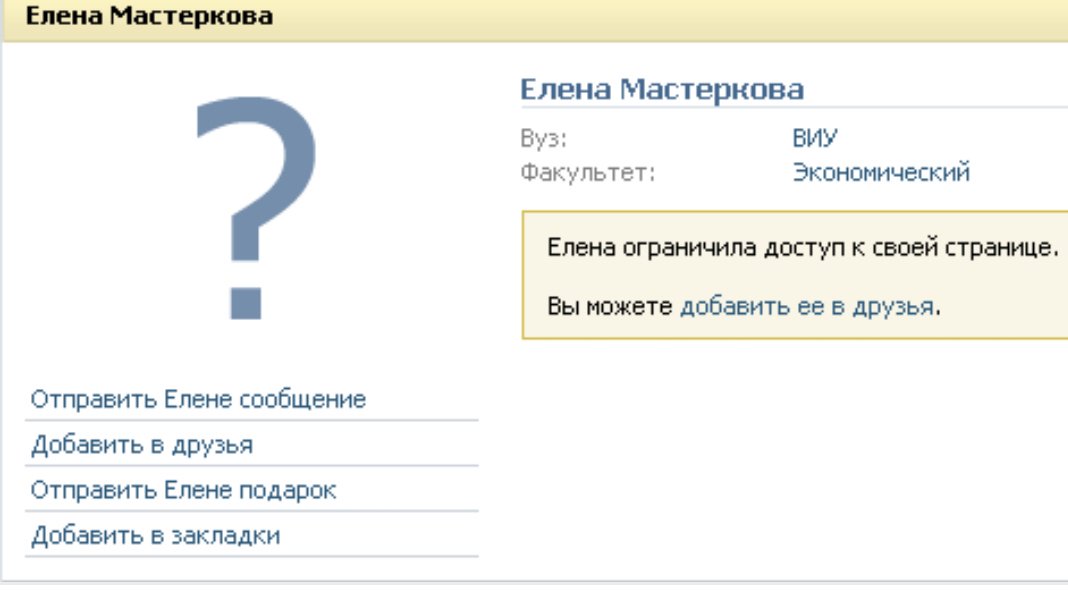 ~ Ширли Маклейн
~ Ширли Маклейн
Год назад , я видел мир как место, где для меня открывалось очень мало дверей. Сначала я подумал, что это из-за того, что я очень замкнут. Но со временем у меня начались проблемы с поиском друзей.
У меня их было немного, да и возможности открывались лишь несколько раз в год. Именно тогда я понял, что мои проблемы проистекают из моей пассивности и страха выйти на улицу и поговорить с людьми.
Мои несколько самых близких друзей всегда советовали мне вступить в клуб или пойти на вечеринки. Люди всегда говорили мне, где встретить людей. Но они никогда не показывали мне, как на самом деле завязать разговор.
Вдобавок ко всему, мне никогда не нравилось ходить на большие общественные мероприятия. Я интроверт и, как правило, меня ошеломляет, когда вокруг много людей.Я люблю разговаривать один на один.
Итак, я решил поступать по-своему. Я начал разговаривать с незнакомцами в кампусе моего колледжа и в городе, потому что устал оставаться в стороне.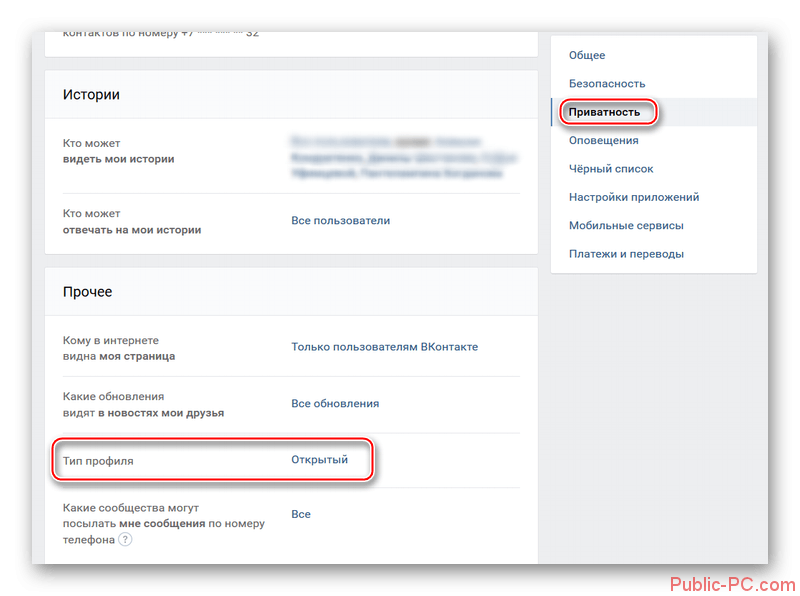
Это было страшно для такого робкого человека, как я, но я решил побороть страх.
Великие дела приходят к тем, кто готов рискнуть быть отвергнутым и выставить себя там.
После двух месяцев занятий я приобрел нескольких хороших друзей, просто начав беседу.
Возможность вести беседу с кем угодно — это вдохновляющее мышление. Всегда есть возможность поговорить с тем, с кем я хочу поговорить.
Я спросил людей, какие напитки они покупают в кофейне. Я спросил кого-то о ее индивидуальном велосипеде. Я просил людей поделиться мнениями по поводу того, что меня волнует.
Некоторые люди открылись мне. Некоторые люди оставались закрытыми. Некоторые из них продолжали говорить о себе, когда я обратил на них внимание.Остальные просто ответили на мой вопрос и оставили разговор на этом.
Все эти взаимодействия позволили мне понять, как взаимодействовать с людьми. Например, я узнал, что тон и язык тела важнее, чем говорить правильные вещи.
На своем опыте я узнал, что люди обычно дружелюбны и рады поговорить с вами.
Мне удалось познакомиться с большим количеством людей, чем я ожидал, просто открывшись им.
Именно тогда я узнал, что это моя задача — действовать на опережение и создавать собственные двери вместо того, чтобы жаловаться на то, что они не открываются для меня.Я должен был создать свои собственные возможности, общаясь с людьми.
Помимо того, что я чувствую себя более связанным, я чувствую себя счастливее, зная, что у меня есть возможность поговорить с кем хочу. Больше возможностей появилось благодаря общению с другими. Например, я смог заняться фотографией с новым другом просто потому, что обратился к нему и попросил.
Вот 11 советов, которые я узнал о том, как превращать незнакомцев в друзей:
1. Скажите волшебное слово: «Привет». Звучит так очевидно, но это первая большая преграда.Вы должны быть готовы к тому, чтобы начать разговор.
Я заметил, что люди приветствуют вас после того, как вы сломаете лед. Это не то, чем все хотят заниматься, потому что требуется определенная смелость, чтобы подойти к тому, с кем вы никогда раньше не встречались, и начать разговор. Однако больше людей приветствуют, чем мы обычно ожидаем. Когда вы встречаетесь с кем-то, кто этого не делает, помните, что это будет кто-то другой.
2. Отстранитесь от исхода .Если вы не ожидаете какого-либо результата, вы не будете разочарованы или обижены, если вам не ответят.
Есть разница между воспринимаемым результатом и тем, что происходит на самом деле. Сколько раз вы беспокоились о худшей ситуации только для того, чтобы обнаружить, что она оказалась намного лучше, чем вы ожидали?
Если я не ожидаю какого-либо результата от того, что делаю, тогда я могу быть в настоящем моменте и соответствующим образом приспособиться.
3. Допуск отклонения .
Если вас отвергают, дело не в вас. Дело в том, где они находятся мысленно, так что не принимайте это на свой счет. Если они упустили возможность связаться с вами, значит, они упустили что-то замечательное.
4. Не обращайте внимания на то, что думают посторонние .Это твоя жизнь, и ты имеешь право разговаривать с тем, с кем хочешь поговорить. Не все так открыты. Позвольте им быть такими, какие они есть, и думать, как они делают, не позволяя им бросать вызов вашей смелости.
5. Если чувствуете страх, все равно сделайте это.Один из лучших способов бороться со страхом — делать это неоднократно. Избавьтесь от страха, и он станет более естественным.
Страх может никогда не исчезнуть полностью, но если вы продолжите бороться с ним, создаваемый вами импульс будет более мощным, чем оставшийся страх. Например, когда я боюсь подойти к кому-то, я вспоминаю успокаивающий момент или момент, который меня рассмешил. Тогда страх перестал быть таким страшным.
Тогда страх перестал быть таким страшным.
Не волнуйтесь, если поначалу вы кажетесь немного неуклюжим или агрессивным. Если ваши намерения подлинны, вы будете сталкиваться с этим все больше и больше с каждой попыткой.
Как и любой другой навык, с практикой становится легче. Несколько моих первых разговоров с незнакомцами были пугающими и неловкими, но они не причинили никакого вреда. Это заставило меня узнать, над чем мне нужно работать.
7. Сделай про них .Обсудите их интересы, мнения и идеи.Затем ответьте на то, что они делятся.
Лучший способ заинтересовать человека в разговоре — это проявить интерес к его жизни. Каждый любит говорить о себе. Даже если вы не очень разбираетесь в каком-то конкретном предмете, продолжайте задавать вопросы, чтобы понять их.
8. Рассмешите их . Смех делает разговор веселым и радостным. Людям нравится разговаривать с другими, которые заставляют их смеяться.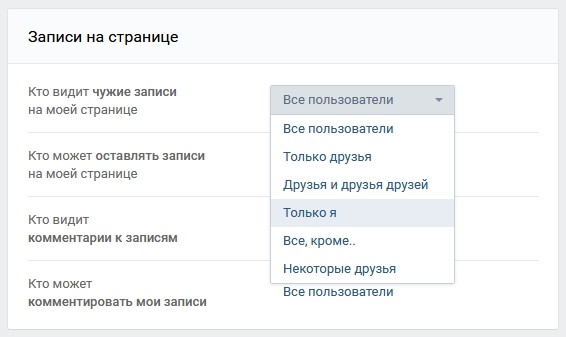 Так что убирайся из головы и ни к чему не относись слишком серьезно — просто получай удовольствие!
Так что убирайся из головы и ни к чему не относись слишком серьезно — просто получай удовольствие!
Если вы видите, что их глаза загораются, когда они о чем-то говорят, задавайте еще вопросы об этом.
Если вы найдете ключевое слово, которое поможет вам выяснить их интерес, попробуйте поговорить об этом. Например, если я спросил: «Как погода?» Они говорят: «Хорошо, что с тех пор туман. Лучше бегать в нем ». Тогда вы можете продолжить и поговорить о беге.
10. Выходи и улыбайся!Улыбка производит хорошее первое впечатление.Практикуйтесь в зеркале. Затем улыбнитесь миру.
Я заметил, что люди расслабляются, когда я сначала улыбался. Когда я продолжал улыбаться во время разговора, они улыбались в ответ и действительно открылись для более глубокого разговора.
11. Представьте, что другой человек уже является вашим другом .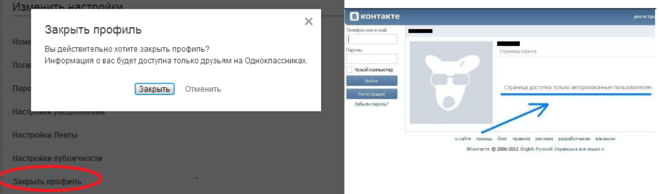
Так вы будете относиться к ним так, вместо того, чтобы казаться неловким, а комфортное окружение — лучший способ начать новую дружбу.
Воспользуйтесь шансом сегодня и поговорите с кем-нибудь новым. Когда вы относитесь к кому-то дружелюбно, они чаще всего будут дружелюбны в ответ.
Фото Зака Дишнера
О Мэтте Рамосе
Мэтт Рамос — студент колледжа, который хочет сделать мир лучше. Вы можете прочитать его блог на theapproachmachine.com. Он пишет об отвержении, преодолении социальных барьеров и альтруизме как средствах преодоления своей борьбы с социальной тревогой, делая мир менее скучным.
Заметили опечатку или неточность? Пожалуйста, свяжитесь с нами, и мы сможем это исправить!Как запретить людям, с которыми вы не дружите, появляться в вашем чате Facebook
Если вы используете Facebook, то, возможно, заметили людей, с которыми вы не дружите, на боковой панели Facebook Messenger при использовании настольного веб-сайта или мобильного приложения.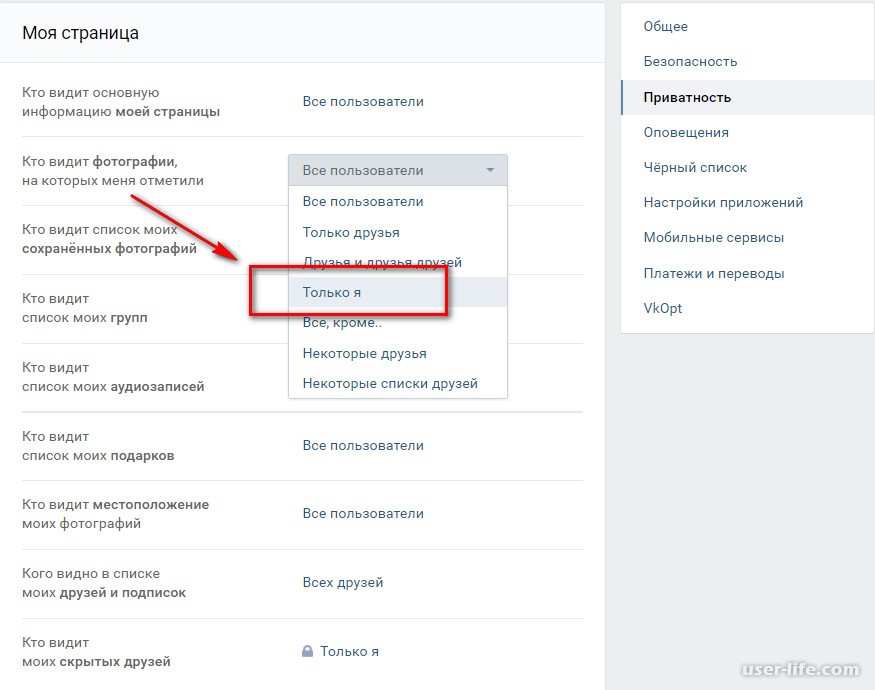 Хотя это должно быть способом для вас и ваших потенциальных друзей подключиться к Facebook, некоторые люди считают это властным и вторжением в личную жизнь.
Хотя это должно быть способом для вас и ваших потенциальных друзей подключиться к Facebook, некоторые люди считают это властным и вторжением в личную жизнь.
Есть способ запретить людям, с которыми вы не дружите, появляться на боковой панели Facebook Messenger, и в этом руководстве мы покажем вам, как это сделать.
Как они туда попали?
Прежде всего, вы заслуживаете того, чтобы с самого начала узнать, как они туда попали; в конце концов, Facebook точно не скажет вам об этом.
В какой-то момент вашей истории использования Facebook вы, вероятно, предоставили Facebook или Facebook Messenger доступ к своей адресной книге на вашем устройстве (ах) iOS, не зная об этом.Это загрузило бы их контактную информацию в Facebook.
Когда Facebook получает свою контактную информацию, они начинают предлагать на веб-сайте людей из вашей адресной книги, с которыми вы еще не дружите. Помимо того, что они рекомендуют их в качестве друзей, одно из других мест, где они появляются, — это боковая панель вашего Facebook Messenger, и они отображаются как «Другие» друзья, которых вы должны прокручивать вниз, а не впереди и по центру.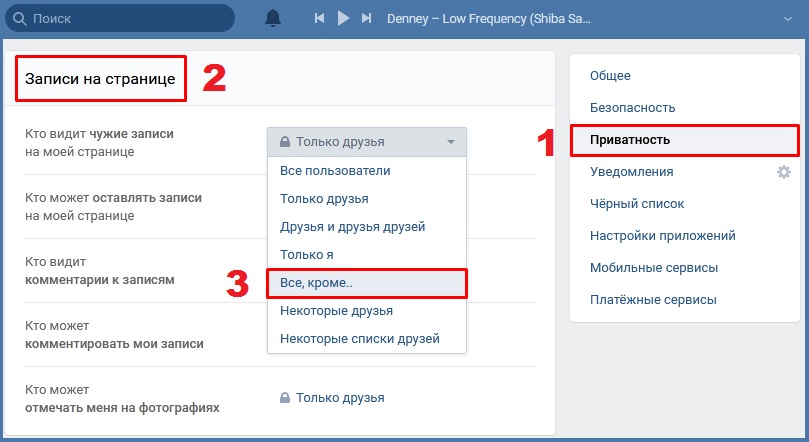
Даже если вы не предоставили Facebook или Facebook Messenger доступ к своей адресной книге напрямую, вы могли сделать это косвенно, когда вы вошли в Facebook из панели настроек Настройки → Facebook , так как вам нужно отключить переключатель контактов в запретить синхронизацию адресной книги с Facebook.
Как их снять
Итак, теперь, когда вы узнали, как они туда попали, пришло время узнать, как их удалить, и на самом деле это довольно просто. Просто выполните следующие действия:
1. Откройте свой любимый веб-браузер и посетите страницу контактов Facebook Messenger.
2. При необходимости прокрутите вниз и нажмите кнопку Удалить все .
Примечание: В этом представлении вы увидите список имен людей, и при желании вы можете удалить отдельных людей вместо всех.Мы специально указываем функцию «Удалить все» для тех из вас, кто хочет видеть здесь только друзей из Facebook.
3. Выйдите из Facebook на всех своих устройствах и войдите снова.
После повторного входа в систему вы больше не должны видеть никого на боковой панели Facebook Messenger, которого нет в вашем списке друзей Facebook. Любой пользователь из вашей адресной книги, который был загружен в Facebook ранее, теперь не связан с данными вашего друга.
Выход и повторный вход помогает очистить кеши, связанные с Facebook.Если вы этого не сделали, люди могли оставаться в вашем чате Facebook Messenger еще несколько минут или попытки обновления страницы.
Не дать этим людям вернуться
Хорошо, теперь вы перехитрили Facebook, но как вы можете сохранить его таким?
Для этого вам необходимо убедиться, что у Facebook и Facebook Messenger нет доступа к вашей адресной книге на ваших устройствах iOS. Для этого примите следующие меры предосторожности:
Запретить Facebook доступ к контактным данным
Первое, что вам следует сделать, это запретить Facebook доступ к вашим контактам. Вы можете сделать это, выполнив следующие действия:
Вы можете сделать это, выполнив следующие действия:
1. Запустите приложение «Настройки» и перейдите на панель настроек Facebook .
2. Выключить переключатель Контакты .
Теперь Facebook больше не сможет получить доступ к данным вашей адресной книги. Также не следует нажимать синюю кнопку «Обновить все контакты» . Нажатие на нее синхронизирует ваши контактные данные с Facebook, что является полной противоположностью тому, что вы хотите сделать.
Запретить Facebook Messenger доступ к вашим контактным данным
Затем вам нужно убедиться, что приложение Facebook Messenger не может получить доступ к вашей адресной книге. Для этого выполните следующие действия:
1. Запустите приложение «Настройки» и откройте ячейку Privacy .
2. Откройте ячейку Контакты .
3. Выключите тумблер Messenger (если он есть).
Теперь Facebook Messenger не сможет получить доступ к вашей адресной книге.Если вы не видите Messenger в списке, что обычно происходит, когда приложение еще не запрашивало доступ к чему-либо, сначала запустите приложение, а когда оно запрашивает доступ к контактам, не разрешайте его.
Теперь ни Facebook, ни Facebook Messenger не могут обновлять свои базы данных информацией из вашей адресной книги. В результате тех «Других» друзей, которые всегда появлялись на боковой панели вашего Facebook Messenger на настольном веб-сайте или в мобильном приложении, больше не будет.
Также читайте:
Удалось ли вам скрыть нежелательных людей от вашего Facebook Messenger? Делитесь в комментариях!
Дружба, незнакомцы и безопасность в социальных сетях
Каждый четвертый подросток онлайн заводит друзей в социальных сетях.
Подростки используют социальные сети для создания и поддержания дружеских отношений. Большинство подростков используют сети, чтобы оставаться на связи с людьми, которых они уже знают, будь то друзья, с которыми они часто видятся (91% подростков из социальных сетей сделали это), или друзья, которых они редко видят лично (82%).
Большинство подростков используют сети, чтобы оставаться на связи с людьми, которых они уже знают, будь то друзья, с которыми они часто видятся (91% подростков из социальных сетей сделали это), или друзья, которых они редко видят лично (82%).
Подростки также используют онлайн-сети, чтобы найти новых друзей; 49% пользователей социальных сетей (27% онлайн-подростков) говорят, что они используют сети, чтобы заводить новых друзей. Мальчики чаще сообщают об использовании сетей для поиска новых друзей, чем девочки.Подростки из семей со средним и низким доходом чаще говорили, что они используют сайты для поиска новых друзей, чем подростки с более высоким доходом. Чуть более трети (37%) подростков из семей, зарабатывающих более 75 000 долларов в год, заявили, что они использовали социальные сети для поиска новых друзей, по сравнению с 57% подростков из семей, зарабатывающих менее 75 000 долларов в год. Дети одиноких родителей также гораздо чаще использовали социальные сети в Интернете для поиска новых друзей, чем подростки с женатыми родителями.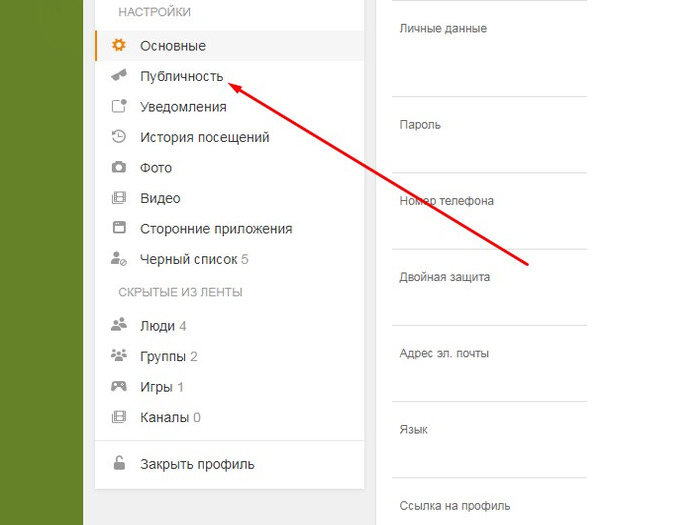
Подростки рассказали нам своими словами о том, как они используют сайты социальных сетей, чтобы заводить друзей и общаться с людьми.Для некоторых подростков это то, как они заводят новых друзей: «Мне это нравится. Мне просто нравится нетворкинг, вот и все », — сказал один ученик старших классов. «… Моя школа довольно большая, поэтому, если я не знал человека, я мог бы встретиться с ним через MySpace и тогда просто увидеть его в школе. Думаю, именно так я подружился ». Другой старшеклассник поддержал его мнение: «Когда вы смотрите на их профиль, вы можете увидеть, кто они такие, и увидеть, могут ли они понравиться тем же, что и вам. Вам может понравиться, как они выглядят, или что-то в этом роде.«А для некоторых подростков, особенно для мальчиков старшего школьного возраста, это способ познакомиться и сблизиться с потенциальными романтическими партнерами. Один старшеклассник сказал: «Да, например, если ты просто там, смотришь и видишь там красивую девушку, и она хочет быть моим другом, и ты примешь!»
Для некоторых подростков заведение друзей в социальных сетях — это не столько поиск точек соприкосновения, сколько избегание оскорблений. Одна девочка среднего школьного возраста сказала нам: «У моих друзей будут друзья, которых я не знаю.Ты смотришь на них … Потом тебе становится плохо, потому что они такие: «Ну, я только что видел тебя в этой пьесе, будь моим другом». А потом ты такой: «Хорошо». Хорошо, понимаешь, почему нет.» Другая ученица средней школы пояснила: «Я имею в виду, что на самом деле я не завожу новых друзей, я просто не оскорбляю чувства людей. Если я знаю, что они дружат с кем-то еще, я не чувствую, что они [собираются] напасть на меня, и поэтому это безопасно ».
Одна девочка среднего школьного возраста сказала нам: «У моих друзей будут друзья, которых я не знаю.Ты смотришь на них … Потом тебе становится плохо, потому что они такие: «Ну, я только что видел тебя в этой пьесе, будь моим другом». А потом ты такой: «Хорошо». Хорошо, понимаешь, почему нет.» Другая ученица средней школы пояснила: «Я имею в виду, что на самом деле я не завожу новых друзей, я просто не оскорбляю чувства людей. Если я знаю, что они дружат с кем-то еще, я не чувствую, что они [собираются] напасть на меня, и поэтому это безопасно ».
16% подростков связаны с «друзьями» на сайтах социальных сетей, с которыми они не встречались лично.
Как видно из приведенных выше цитат, некоторые подростки из социальных сетей сообщают, что их онлайн-друзья — это люди, с которыми они никогда не встречались лично. Каждый шестой или 17% онлайн-подростков и 31% подростков в социальных сетях имеют в своем профиле в социальных сетях «друзей», с которыми они лично никогда не встречались. Более двух третей (69%) подростков из социальных сетей говорят, что в их сети нет неудовлетворенных друзей. Мальчики постарше (15-17 лет) гораздо чаще, чем любая другая группа, говорят, что в их кругу друзей есть друзья, с которыми они никогда не встречались лично.Почти половина мальчиков старшего возраста, использующих социальные сети (47%), имеют друзей в социальных сетях, с которыми они никогда не встречались. Что касается девочек старшего возраста, только 28% сообщают, что в их сетях есть люди, которых они никогда не встречали. Примерно каждый третий (29%) мальчиков младшего возраста сообщает, что у них есть друзья, с которыми они никогда не встречались, и только 22% девочек говорят то же самое.
Более двух третей (69%) подростков из социальных сетей говорят, что в их сети нет неудовлетворенных друзей. Мальчики постарше (15-17 лет) гораздо чаще, чем любая другая группа, говорят, что в их кругу друзей есть друзья, с которыми они никогда не встречались лично.Почти половина мальчиков старшего возраста, использующих социальные сети (47%), имеют друзей в социальных сетях, с которыми они никогда не встречались. Что касается девочек старшего возраста, только 28% сообщают, что в их сетях есть люди, которых они никогда не встречали. Примерно каждый третий (29%) мальчиков младшего возраста сообщает, что у них есть друзья, с которыми они никогда не встречались, и только 22% девочек говорят то же самое.
Некоторые незнакомые друзья в сети связаны через других друзей…
Из небольшой группы подростков, у которых есть друзья в социальных сетях, с которыми они никогда не встречались лично, у многих есть друзья, которые каким-то образом связаны с другом офлайн, и у меньшего числа есть друзья в их сети, которые не находятся в сети. способ подключения к друзьям онлайн или офлайн.У 12% онлайн-подростков есть «друзья» на сайтах социальных сетей, с которыми они никогда не встречались, но которые имеют некоторую связь со своими оффлайн-друзьями.
способ подключения к друзьям онлайн или офлайн.У 12% онлайн-подростков есть «друзья» на сайтах социальных сетей, с которыми они никогда не встречались, но которые имеют некоторую связь со своими оффлайн-друзьями.
«Если люди, которых я не знаю, захотят стать моим другом, я добавлю их, но не разговариваю с ними. Я не знаю, почему я добавляю их, если я не говорю с ними, теперь, когда я думаю об этом. Это глупо. Это просто означает, что они в списке моих друзей. На самом деле я ничего из этого не получаю. Они могут просто присылать мне комментарии ».
— девочка, поздняя средняя школа
Если взглянуть на данные с другой стороны, 70% подростков из социальных сетей с незнакомыми «друзьями» говорят, что у некоторых из этих людей есть связь со своими оффлайн-друзьями — такими людьми, как старшая сестра партнера по химии или двоюродный брат хорошего друга. .Также может быть, что этих друзей просто «подружил» другой друг пользователя социальной сети, и они на самом деле являются настоящими незнакомцами, не имеющими офлайн-связи. Статистически значимых различий между возрастными группами и девочками и мальчиками с такими онлайн-друзьями нет.
Статистически значимых различий между возрастными группами и девочками и мальчиками с такими онлайн-друзьями нет.
… У других есть друзья в социальных сетях, которых ни они, ни их друзья никогда не встречали.
Небольшая группа подростков с неудовлетворенными друзьями в социальной сети утверждают, что у некоторых из этих друзей нет связи со своими друзьями в сети или офлайн.Эта группа представляет всего 9% онлайн-подростков и чуть больше половины (53%) подростков с незнакомыми друзьями. Тем не менее, практика «добавления друзей» к знаменитостям, музыкантам и политическим кандидатам для того, чтобы быть связаны с ними каким-либо образом, является популярной практикой в социальных сетях, и мы не знаем, в скольких из этих профилей есть ссылки на неудовлетворенные и неизвестные в Интернете. «друзья.»
«У меня есть myspace и xanga. Большинство людей, с которыми я встречаюсь в Интернете, — друзья моих друзей, поэтому я знаю, что они действительно такие, о которых говорят, и все такое.
я думаю, это действительно хорошо. я познакомился с одним из моих нынешних лучших друзей благодаря myspace ».
— девочка, поздняя средняя школа
Хотя у девочек меньше шансов иметь друзей в своей социальной сети, которых они никогда не встречали, те девушки, у которых есть неудовлетворенные друзья, с большей вероятностью, чем мальчики с незнакомыми друзьями, скажут, что эти люди не имеют связи с онлайн- или офлайн-знакомыми. . Две трети (66%) девочек с незнакомыми друзьями в сети говорят, что у них есть друзья в социальных сетях, которые не имеют связи ни с одним из их друзей в сети или офлайн — 42% мальчиков с незнакомыми друзьями говорят, что по крайней мере некоторые из них их друзья в социальных сетях совершенно не связаны с другими друзьями в сети или офлайн.Большая часть различий между мальчиками и девочками происходит от девочек старшего возраста (в возрасте 15-17 лет) в этой группе, из которых 72% говорят, что у них есть друзья в сети, с которыми они не встречались, но которые не связаны с другими друзьями в сети или офлайн. Лишь 39% мальчиков того же возраста сообщают о таких друзьях.
Лишь 39% мальчиков того же возраста сообщают о таких друзьях.
«Я знаю, что когда я получаю запрос о дружбе, если я не знаю человека, я не буду автоматически отказывать ему в этом, я перейду на его страницу и посмотрю, кто входит в их восемь лучших, и посмотрю, знаю ли я кого-нибудь из его друзей. … Они не похожи на незнакомцев, если ваш хороший друг знает их, как они для вас, но они не опасны.”
— девочка, средняя школа
32% онлайн-подростков связались в Интернете с совершенно незнакомыми людьми. С подростками, владеющими профилями, связывались гораздо чаще.
В некоторых случаях с подростками связываются онлайн совершенно незнакомые люди, через социальные сети или другие средства онлайн-общения, такие как мгновенные сообщения, электронная почта или в чатах. Почти треть (32%) онлайн-подростков связалась в сети с кем-то, кто был совершенно незнакомцем и не имел связи ни с одним из их друзей.
В нашем первом исследовании использования Интернета подростками в 2000 году мы сообщили, что 57% родителей были обеспокоены тем, что незнакомцы будут связываться с их детьми в Интернете. В то время около 60% подростков получали мгновенное сообщение или электронное письмо от незнакомца, а 50% подростков, которые использовали инструменты онлайн-общения, сказали, что они обменивались электронными письмами или мгновенными сообщениями с кем-то, с кем никогда не встречались лично.
В то время около 60% подростков получали мгновенное сообщение или электронное письмо от незнакомца, а 50% подростков, которые использовали инструменты онлайн-общения, сказали, что они обменивались электронными письмами или мгновенными сообщениями с кем-то, с кем никогда не встречались лично.
В нашем текущем исследовании онлайн-девочки (39%) и подростки старшего возраста в возрасте 15-17 лет (41%) чаще, чем мальчики или подростки младшего возраста, связались через Интернет с незнакомыми людьми.Девочки старшего возраста чаще всего сообщали о каком-то незнакомом контакте, причем половина (51%) сообщали, что с ними связался в Интернете кто-то неизвестный им человек. Только 30% старших мальчиков сообщают о подобном контакте с незнакомцем.
Подростки, использующие социальные сети, чаще сталкиваются с совершенно незнакомыми людьми, чем подростки, которые не пользуются сетями; 43% подростков, пользующихся социальными сетями, связались с незнакомцами в Интернете, в то время как только 17% подростков, не использующих социальные сети, имели такой опыт. Данные аналогичны для подростков с онлайн-профилями — 44% владельцев профилей связались онлайн с незнакомыми людьми, в то время как только 16% из тех, у кого нет онлайн-профилей, связались с кем-то неизвестным им или их друзьям.
Данные аналогичны для подростков с онлайн-профилями — 44% владельцев профилей связались онлайн с незнакомыми людьми, в то время как только 16% из тех, у кого нет онлайн-профилей, связались с кем-то неизвестным им или их друзьям.
Однако, как и в офлайновом мире, контакт с незнакомцем может принимать разные формы. Незапрашиваемое спам-сообщение электронной почты, мгновенное сообщение или комментарий от незнакомца могут вызывать тревогу и тревогу, или они могут быть просто удалены или проигнорированы подростком. А некоторые незнакомцы, контактирующие с подростками, на самом деле могут оказаться единомышленниками в поисках друзей.
Большинство подростков игнорируют или удаляют контакт с незнакомцем, и это не беспокоит.
Из всех подростков, с которыми в сети связались незнакомые люди, подавляющее большинство из них отреагировали на последнее происшествие, проигнорировав или удалив контакт. Почти две трети (65%) подростков, с которыми связался незнакомец, проигнорировали или удалили контакт. Еще 21% опрошенных подростков ответили незнакомцу, чтобы узнать больше о человеке. Подростки старшего возраста, и особенно мальчики старшего возраста, с большей вероятностью отвечали на контакт с незнакомцем с просьбой предоставить дополнительную информацию для оценки уровня угрозы, исходящей от общения.
Еще 21% опрошенных подростков ответили незнакомцу, чтобы узнать больше о человеке. Подростки старшего возраста, и особенно мальчики старшего возраста, с большей вероятностью отвечали на контакт с незнакомцем с просьбой предоставить дополнительную информацию для оценки уровня угрозы, исходящей от общения.
«Становится странно. Думаю, две недели назад я получил запрос. И один из моих друзей одобрил. И этот человек, этот парень начал присылать мне странные комментарии …
И он присылает мне эти комментарии вроде о, ты такой горячий, где ты живешь? Я хочу встретиться с тобой.
Это немного странно. »— девочка, поздняя средняя школа
Еще 8% подростков, с которыми связались неизвестные им люди, ответили на последний контакт, ответив и посоветовав автору оставить их в покое.Лишь 3% подростков сказали об этом взрослому или кому-то из авторитетных лиц, а еще 3% предприняли какие-то другие действия, в том числе запретили этому человеку связываться с ними или попросили его назвать себя настоящим именем.
Хотя подростки, владеющие профилем и использующие социальные сети, с большей вероятностью контактируют в Интернете с незнакомцами, их поведение в ответ на контакт с незнакомцем не сильно отличается от поведения подростков, не имеющих профиля и не использующих социальные сети, в Интернете. .
«Да, у меня были мгновенные сообщения от случайных людей, которых я не знал. мне было действительно неудобно, но обычно это друг друга. и если это не все, что касается меня, или я просто игнорирую их или блокирую их все вместе ».
— девочка, поздняя средняя школа
7% онлайн-подростков говорят, что они испугались или почувствовали себя неловко после того, как с ними связались в сети незнакомцы.
Из всех случаев, когда с онлайн-подростками связывались незнакомцы, относительно небольшой процент подростков сообщают, что когда-либо чувствовали себя напуганными или неудобными.Подростки, с которыми в сети связались неизвестные им люди, обычно говорят, что они не чувствовали страха или дискомфорта из-за этих контактов.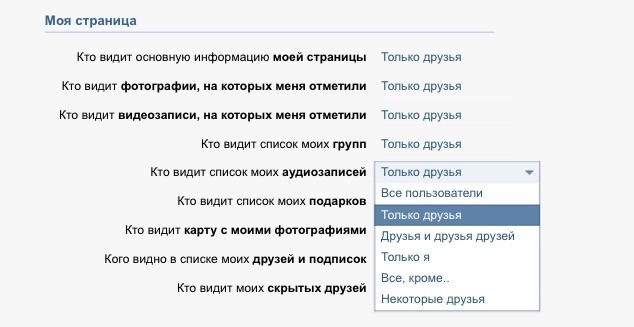 Три четверти (77%) подростков, с которыми связались, говорят, что никогда не чувствовали страха или дискомфорта, по сравнению с 23% подростков, с которыми связались, которые почувствовали страх или дискомфорт после общения с незнакомцем. Глядя на онлайн-подростков в целом, примерно 93% никогда не сталкивались с тем, чтобы с ними связывался в Интернете незнакомец, который заставлял бы их чувствовать страх или дискомфорт, в то время как 7% испытали это.
Три четверти (77%) подростков, с которыми связались, говорят, что никогда не чувствовали страха или дискомфорта, по сравнению с 23% подростков, с которыми связались, которые почувствовали страх или дискомфорт после общения с незнакомцем. Глядя на онлайн-подростков в целом, примерно 93% никогда не сталкивались с тем, чтобы с ними связывался в Интернете незнакомец, который заставлял бы их чувствовать страх или дискомфорт, в то время как 7% испытали это.
«Мой брат завязал отношения в сети с
[старшей] девушкой. Он рассказал ей, где живет, и на следующей неделе она переехала в [город]. Она бы
приходила к нам домой. Она ходила за мной по пятам.
«Где твой брат?»— девочка, начальная средняя школа
Девочки чаще, чем мальчики, сообщают о том, что чувствуют страх или дискомфорт из-за контакта с незнакомцем. Из девочек, с которыми в сети связались неизвестные им люди, 27% сказали, что они испугались или почувствовали дискомфорт, и только 15% мальчиков сообщили о тех же чувствах. Нет значительной разницы между возрастными группами в том, что они сообщают о чувстве страха или дискомфорта после контакта с незнакомцем — примерно каждый четвертый подросток в любой возрастной группе сообщил об этих чувствах. Подростки, владеющие профилями, не чаще, чем их сверстники, испытывают страх или дискомфорт из-за контакта с кем-то, кого они не знают.
Нет значительной разницы между возрастными группами в том, что они сообщают о чувстве страха или дискомфорта после контакта с незнакомцем — примерно каждый четвертый подросток в любой возрастной группе сообщил об этих чувствах. Подростки, владеющие профилями, не чаще, чем их сверстники, испытывают страх или дискомфорт из-за контакта с кем-то, кого они не знают.
Подростки чувствуют, что они более доступны для незнакомцев, когда находятся в сети.
На вопрос, где, по их мнению, к подросткам, скорее всего, обратится незнакомец, большинство онлайн-подростков посчитали, что к людям их возраста чаще всего обращаются незнакомцы онлайн, а не офлайн.Почти три четверти (73%) онлайн-подростков считают, что к кому-то их возраста, скорее всего, обратится кто-то неизвестный им в сети, в то время как 23% онлайн-подростков считают, что это с большей вероятностью будет происходить в автономном режиме. Еще три процента подростков считают, что это происходит с одинаковой частотой онлайн или офлайн. Подростки представляют единый фронт по этому вопросу, с небольшими различиями между мальчиками, девочками, возрастными группами или между подростками с онлайн-профилями и теми, у кого их нет.
Подростки представляют единый фронт по этому вопросу, с небольшими различиями между мальчиками, девочками, возрастными группами или между подростками с онлайн-профилями и теми, у кого их нет.
«Мой двоюродный брат встретил этого парня.Он казался милым. Он сказал, что ему 16 лет, и он учился в военном училище. Он дал моему кузену номер своего мобильного телефона. Я думаю, он сделал это, чтобы заполучить ее. Она позвонила ему. Ему действительно было 16. Когда она позвонила ему, он получил всю ее информацию. Он получил ее номер телефона и продолжал ей звонить ».
— Девочка, ранняя средняя школа
Подростки, похоже, действуют исходя из осознания того, что они более доступны для внешнего контакта, когда они находятся в сети. По большей части предупреждения и беспокойство, исходящие от родителей и педагогов, не остаются без внимания.Хотя имя и фотография являются стандартными характеристиками онлайн-профилей большинства подростков, они редко публикуют личную информацию, такую как свое полное имя, номер домашнего телефона или номер мобильного телефона, в общедоступном профиле. Другие исследования подтверждают эти выводы; Недавнее исследование контент-анализа 1475 случайно выбранных профилей MySpace профессорами уголовного правосудия в Атлантическом университете Флориды и Университете Висконсина показало, что значительная часть подростков ограничивает доступ к своим профилям, а среди лиц с общедоступными профилями небольшая часть включает личную информацию например, полное имя или номер мобильного телефона.
Другие исследования подтверждают эти выводы; Недавнее исследование контент-анализа 1475 случайно выбранных профилей MySpace профессорами уголовного правосудия в Атлантическом университете Флориды и Университете Висконсина показало, что значительная часть подростков ограничивает доступ к своим профилям, а среди лиц с общедоступными профилями небольшая часть включает личную информацию например, полное имя или номер мобильного телефона.
Мальчики постарше считают себя более доступными и с большей вероятностью заводят новых друзей через сайты социальных сетей.
В то время как девочки старшего возраста во многих отношениях являются активными пользователями сайтов социальных сетей и в первую очередь заботятся о безопасности, мальчики более старшего возраста, скорее всего, будут использовать эти сайты для поиска новых друзей. Около 60% мальчиков старшего возраста, которые используют сайты социальных сетей, говорят, что они используют их для поиска новых друзей, по сравнению с 46% девочек более старшего возраста и примерно такой же группой мальчиков младшего возраста (44%) и девочек младшего возраста (48%).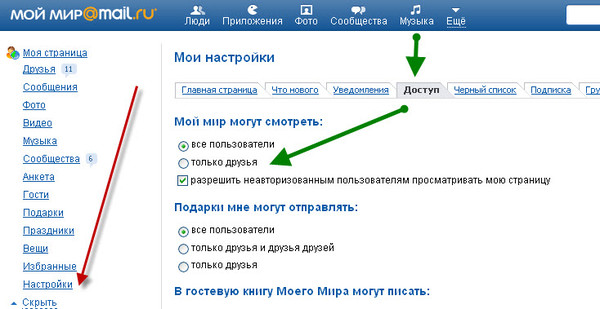
Мальчики постарше также с большей вероятностью скажут, что было бы «довольно легко» узнать, кто они такие, по информации, размещенной в их профиле; Об этом сообщают 36% мальчиков старшего возраста с профилями по сравнению с 23% девочек более старшего возраста и меньшими сегментами мальчиков младшего возраста (18%) и девочек младшего возраста (11%).
Подростки, которые используют сайты социальных сетей для знакомства с новыми друзьями, более доступны для незнакомцев, но вероятность контакта с незнакомцами, из-за которого им было страшно или неудобно, снизилась.
В целом, глядя на мальчиков и девочек, подростки, которые говорят, что используют сайты социальных сетей, чтобы завести новых друзей, с большей вероятностью, чем средний подросток, владеющий профилем, имеют общедоступный профиль. Эти «дружелюбные» подростки, которые сознательно пытаются познакомиться с новыми людьми, также чаще публикуют свои фотографии, а также ссылки на свой блог в своем профиле.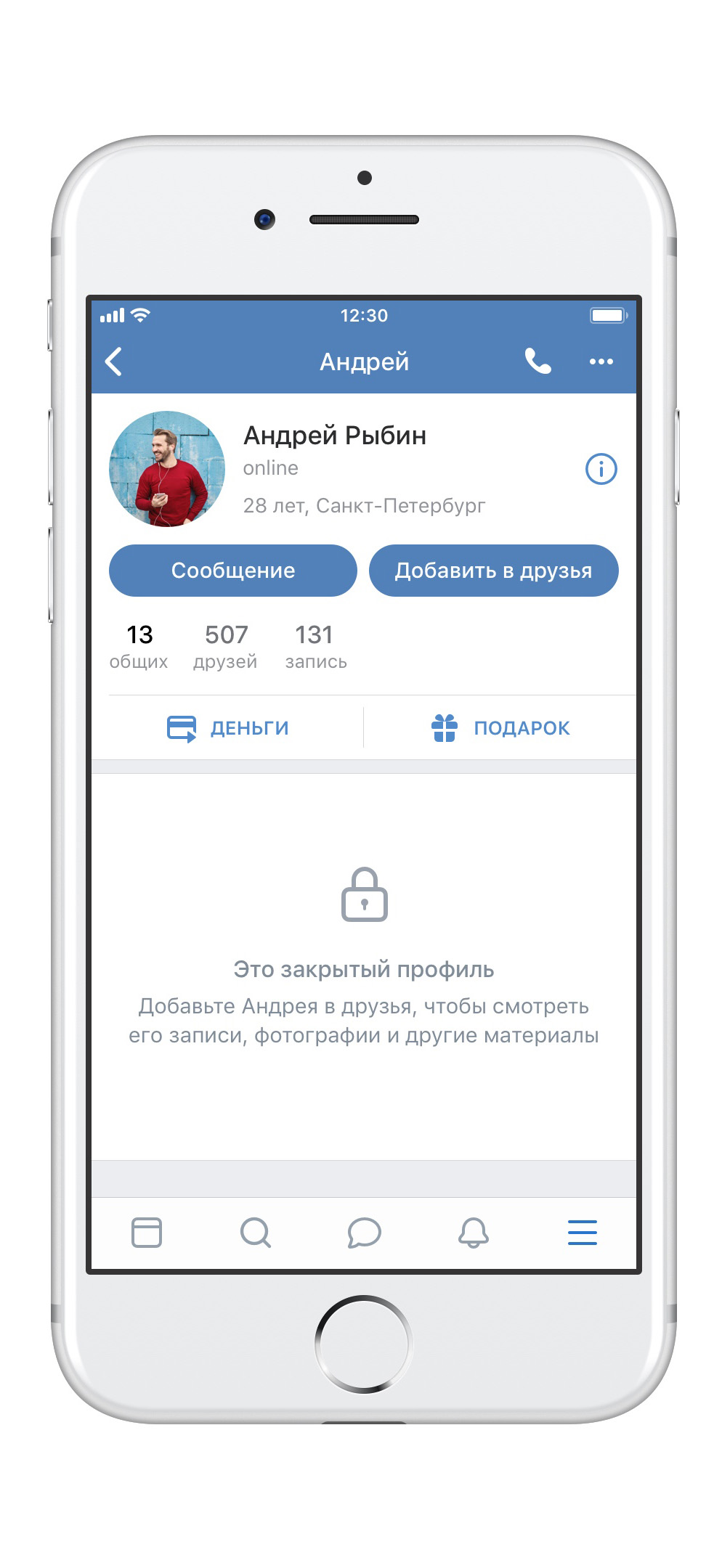 По сравнению со средним подростком, имеющим профиль, у большего числа этих «дружелюбных» подростков есть неудовлетворенные друзья в своей сети, и с ними более вероятно, что с ними связался незнакомец в сети.Тем не менее, вероятность того, что они испытали контакт, который заставил бы их напугать или чувствовать себя неловко, снизилась.
По сравнению со средним подростком, имеющим профиль, у большего числа этих «дружелюбных» подростков есть неудовлетворенные друзья в своей сети, и с ними более вероятно, что с ними связался незнакомец в сети.Тем не менее, вероятность того, что они испытали контакт, который заставил бы их напугать или чувствовать себя неловко, снизилась.
Это предполагает несколько возможных выводов, которые могут быть изучены в будущих исследованиях. Во-первых, поскольку мальчики с большей вероятностью будут использовать сайты для создания друзей и с большей вероятностью будут иметь неудовлетворенных друзей в своей сети, специальный анализ девочек-подростков , которые активно заводят новых друзей в сети, поможет объяснить, насколько сильно они какой негативный опыт девочек при контакте с незнакомцем может быть связан или не связан с сетевой активностью на сайтах.Во-вторых, те, у кого был негативный опыт общения с незнакомцами в Интернете, могут быть более осторожными в использовании сайтов социальных сетей, чтобы заводить друзей, и теперь могут делать более консервативный выбор в отношении информации, которую они раскрывают в Интернете в результате своего опыта. В результате они могли полностью отказаться от сайтов социальных сетей или просто ограничить доступ к своему профилю. Эта выборка была слишком мала, чтобы дать надежные ответы на эти вопросы, но будущие исследования, посвященные тем, у кого был негативный опыт, прольют дополнительный свет на выбор конфиденциальности, который подростки делают в разных онлайн-контекстах и в ответ на различный опыт.
В результате они могли полностью отказаться от сайтов социальных сетей или просто ограничить доступ к своему профилю. Эта выборка была слишком мала, чтобы дать надежные ответы на эти вопросы, но будущие исследования, посвященные тем, у кого был негативный опыт, прольют дополнительный свет на выбор конфиденциальности, который подростки делают в разных онлайн-контекстах и в ответ на различный опыт.
Не позволяйте вашей учетной записи TikTok предлагаться контактам, друзьям Facebook и другим пользователям, которых вы, возможно, знаете «Смартфоны :: Гаджеты для взлома»
Ваши видео TikTok могут быть интересными, креативными, веселыми и привлекательными, но это не обязательно означает, что вы хотите весь мир, чтобы их увидеть. Хотя вас устраивает, что посторонние смотрят ваши видео, возможно, вы не хотите, чтобы ваши близкие друзья, семья и коллеги видели, какие проказы вы затеваете.
Находясь в чьем-то профиле TikTok, нажмите стрелку вниз рядом с «Follow», и вы увидите несколько предложенных пользователей TikTok на основе ваших интересов. Когда вы подписываетесь на аккаунт, эти предложения появляются автоматически. Если доступно больше рекомендаций, чем те, которые вы можете пролистать, вы также можете нажать «Посмотреть все».
Когда вы подписываетесь на аккаунт, эти предложения появляются автоматически. Если доступно больше рекомендаций, чем те, которые вы можете пролистать, вы также можете нажать «Посмотреть все».
Хотя большинство предложений, которые появляются в боковых и вертикальных списках, относятся к знаменитостям, популярным авторам и учетным записям, которые очень похожи на текущий профиль, который вы просматриваете, вы также получите предложения на основе ваших контактов.
Это означает, что вы можете видеть свою реальную семью, друзей, коллег, одноклассников, учителей, начальника и других людей, которых вы знаете в физическом мире, в качестве предложений по аккаунту.Это может быть потому, что вы синхронизировали свои контакты с TikTok или подключили свою учетную запись Facebook. Вы даже можете видеть предложения аккаунтов для пользователей, которые являются подписчиками аккаунтов, на которые вы подписаны, или находятся в ваших контактах.
К счастью, вы можете легко скрыть свою учетную запись TikTok, чтобы ее не предлагали другим пользователям, и это здорово, если вы не хотите, чтобы ее нашли «местные».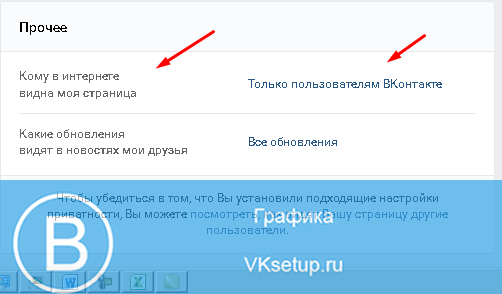
Для начала откройте официальное приложение TikTok на своем iPhone или телефоне Android и нажмите «Я» на панели навигации, чтобы перейти в свой профиль.Затем нажмите горизонтальный или вертикальный эллипс в правом верхнем углу, чтобы просмотреть меню настроек. Нажмите на «Конфиденциальность» вверху страницы в разделе Аккаунт .
По умолчанию «Предлагать свою учетную запись другим» будет включен, поэтому ваша учетная запись может быть предложена семье, друзьям и другим людям, которых вы можете знать лично. Чтобы запретить вам предлагать вашу учетную запись, просто выключите переключатель.
Если вы заинтересованы в расширении своей учетной записи TikTok, эта функция должна оставаться включенной, потому что она сделает вашу учетную запись на виду у большего количества людей.Если вас это не волнует, держите его подальше, чтобы людям, которых вы знаете, было труднее найти ваш аккаунт. Они все еще могут споткнуться об этом, но это, по крайней мере, усложнит им задачу.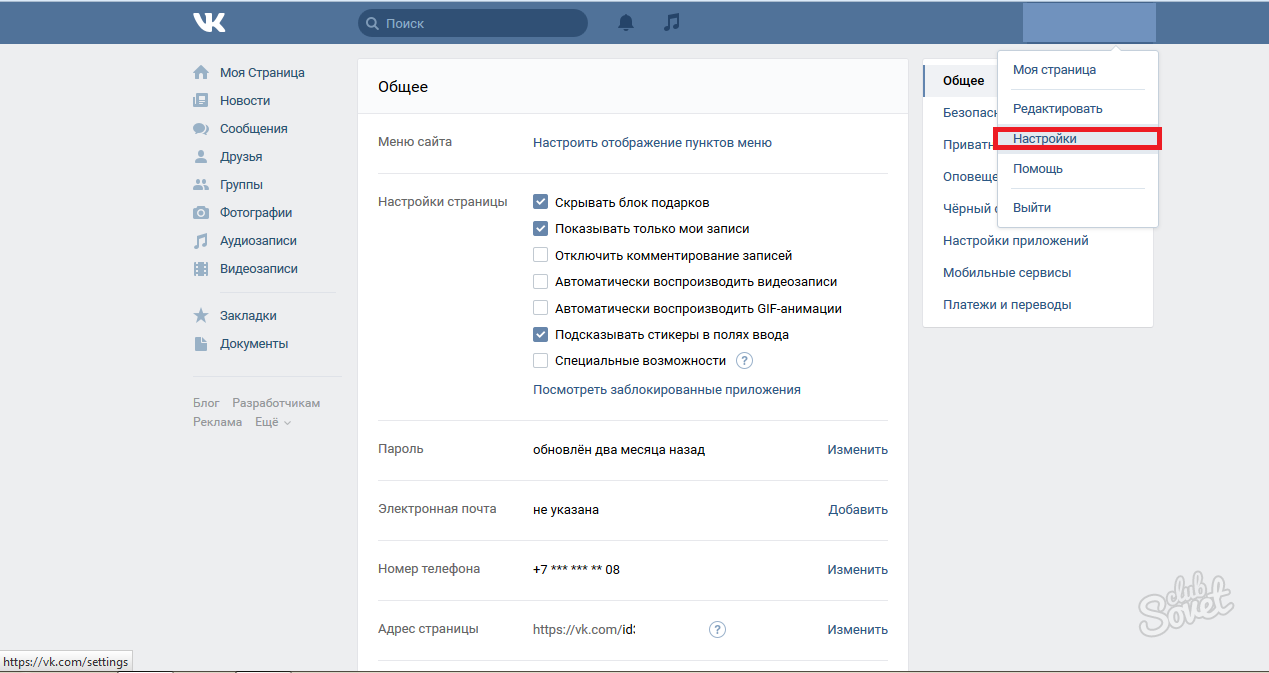
Не пропустите: как скрыть понравившиеся видео в TikTok, чтобы никто не мог их видеть, кроме вас
Обеспечьте безопасность соединения без ежемесячного счета . Получите пожизненную подписку на VPN Unlimited для всех своих устройств, сделав разовую покупку в новом магазине Gadget Hacks Shop, и смотрите Hulu или Netflix без региональных ограничений, повышайте безопасность при просмотре в общедоступных сетях и многое другое.
Купи сейчас (скидка 80%)>
Другие выгодные предложения, которые стоит проверить:
Функция Facebook «Люди, которых вы можете знать» может быть действительно жуткой. Как это работает?
Исправление компании — 1 апреля 2018 г .: При сообщении этой истории о том, как Facebook рекомендует подключения для функции «Люди, которых вы можете знать», мы спросили Facebook, собирает ли он данные о текстовых сообщениях и звонках от пользователей. Компания сказала нет.
Компания сказала нет.
В марте 2018 года мы узнали, что Facebook действительно собирает текстовые сообщения и данные о звонках от некоторых пользователей Android через свое приложение Messenger.Мы вернулись в Facebook, чтобы спросить, почему нам сказали иначе. Представитель компании сказал, что ответ Facebook в то время касался приложения Facebook, а не приложения Messenger. Нам было неясно, относится ли этот ответ к основному приложению Facebook, и компания не предоставляла информацию в то время, когда Messenger собирал эти данные. Мы предположили, что их отказ в сборе этих данных касался всей компании.
Вот заявление представителя Facebook.
«Recode связалась с нами по поводу истории о людях, которых вы можете знать, и о том, какую информацию Facebook использовал для предложения друзей.Среди других примеров нас спросили, использует ли Facebook информацию о том, кому вы звоните, и текстовые сообщения, чтобы предлагать друзьям.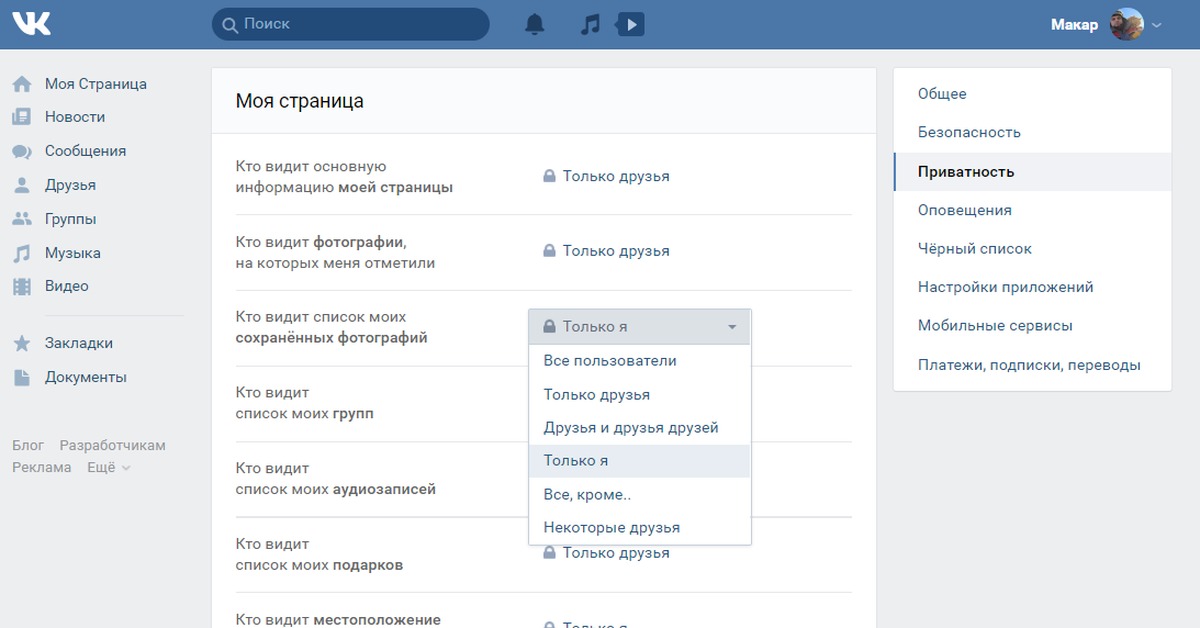 Мы сказали, что не собирали, и также объяснили, что приложение Facebook для Android не собирало эту информацию. В то время люди могли поделиться этой информацией с Messenger, но она не использовалась для людей, которых вы можете знать ».
Мы сказали, что не собирали, и также объяснили, что приложение Facebook для Android не собирало эту информацию. В то время люди могли поделиться этой информацией с Messenger, но она не использовалась для людей, которых вы можете знать ».
———
Facebook преследует довольно ясную и понятную миссию компании: объединить всех в мире.
Один из способов выполнения этой миссии — рекомендовать вам новых друзей каждый раз, когда вы открываете приложение или веб-сайт — по сути, компания идентифицирует в Facebook других людей, которых, по ее мнению, вы уже знаете, и подталкивает вас к установлению связи с ними внутри Стены Facebook.
Проблема с этой функцией в том, что она может быть действительно жуткой.
Facebook ранее использовал адреса пользователей, чтобы рекомендовать друзьям, но говорит, что прекратил это делать; Fusion недавно написала о психиатре, который утверждает, что ее пациентов с психическим здоровьем побуждали связаться друг с другом на службе. Нехорошо.
Нехорошо.
Когда мы с моим коллегой Джейсоном Дель Рей недавно получили ряд рекомендаций, рассчитанных в странное время, мы сами начали проявлять любопытство.Как Facebook вырабатывает эти пугающе случайные рекомендации?
Однажды Джейсон увидел знакомого, проходящего мимо него на улице, но не остановился, чтобы поговорить с ним. Через несколько часов Джейсон появился в качестве рекомендованного друга в аккаунте знакомого на Facebook. В другом Джейсон встретился с представителем компании, с которым раньше не встречался. Через несколько часов этот человек оказался в первых рядах рекомендаций Джейсона.
У меня были и другие странные моменты, например, когда я ожидал в вестибюле своего офиса знакомого, которого я знал много лет, на первом месте в списке.В другом я нашел нового знакомого в LinkedIn перед встречей, и несколько часов спустя Facebook порекомендовал нам подключиться.
Во всех этих случаях казалось, что Facebook использовал какой-то вид отслеживания — либо местоположение, либо веб-отслеживание — для предоставления этих рекомендаций.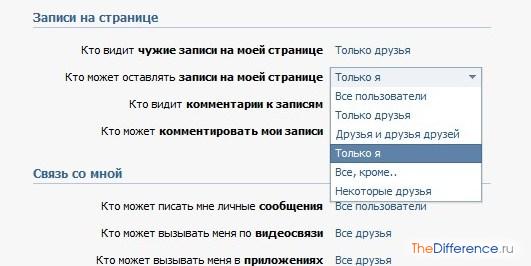 Поэтому мы спросили об этом Facebook.
Поэтому мы спросили об этом Facebook.
Facebook настаивает, что указанное местоположение в приведенных выше случаях было совпадением. Вместо этого наиболее вероятным объяснением большинства из этих сценариев было то, что другой человек, возможно, просматривал наш профиль или, возможно, недавно добавил нас в список контактов своего телефона.
В конце концов, эти рекомендации — улица с двусторонним движением. Facebook может быть хорошим каталогом для поиска базовой информации о других людях, с которыми вы планируете встретиться или позвонить, или о тех, кого вы только что встретили на углу улицы. И возможно, рекомендованные нам люди запускали алгоритм Facebook, основываясь на своей онлайн-активности.
Тем не менее, эта особенность может сбивать с толку. Поэтому мы задали Facebook ряд вопросов о том, как эти рекомендации объединяются. Вот ответы компании, любезно предоставленные представителем и обобщенные в коде Recode .
Использует ли Facebook ваше местоположение для рекомендаций друзей?
Нет.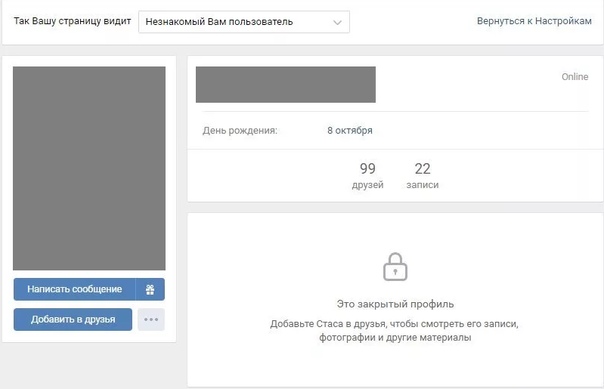 Компания утверждает, что, хотя раньше она использовала информацию о местоположении, например, «живут ли два человека в одном городе в качестве способа ранжирования предложений друзей», она больше не использует данные о местоположении для этого продукта.
Компания утверждает, что, хотя раньше она использовала информацию о местоположении, например, «живут ли два человека в одном городе в качестве способа ранжирования предложений друзей», она больше не использует данные о местоположении для этого продукта.
Использует ли Facebook мои телефонные контакты, чтобы рекомендовать друзьям?
Да. Если вы поделитесь своими телефонными контактами с Facebook или Facebook Messenger, компания будет использовать эту информацию, чтобы рекомендовать ваши контакты как «друзей, которых вы, возможно, знаете.«Здесь решающим фактором является время. Это означает, что у вас может быть больше шансов увидеть рекомендацию друга от человека, которого вы недавно добавили в свой телефон, чем от контакта, который у вас был в течение многих лет.
Нужно ли сохранять обе стороны в телефоны друг друга?
Нет. Если кто-то добавил ваш номер в свой список контактов, вы можете увидеть его в своем списке предлагаемых друзей, даже если вы никогда не добавляли его номер в свой список контактов. Чтобы вызвать рекомендацию, достаточно одного пользователя.
Чтобы вызвать рекомендацию, достаточно одного пользователя.
Может ли Facebook видеть, кому вы звоните или кому пишете?
Нет. Facebook утверждает, что не смотрит, кому вы звоните или пишете. Технически это можно сделать на устройстве Android, потому что Google позволяет делиться этой информацией, но Facebook заявляет, что не использует эту возможность.
Может ли Facebook видеть, кому вы пишете?
Нет. Facebook утверждает, что не может видеть ваши электронные письма, но есть оговорка: Facebook утверждает, что «некоторые распространенные почтовые программы автоматически сохраняют контактную информацию в контактной книге вашего телефона, когда вы отправляете кому-то электронное письмо.Это включает в себя Gmail. Помните, что Facebook может увидеть вашу книгу контактов, если вы поделитесь ею, поэтому отправка кому-то электронного письма может означать, что они сохранены в вашем телефоне и, таким образом, используются в предложениях друзей.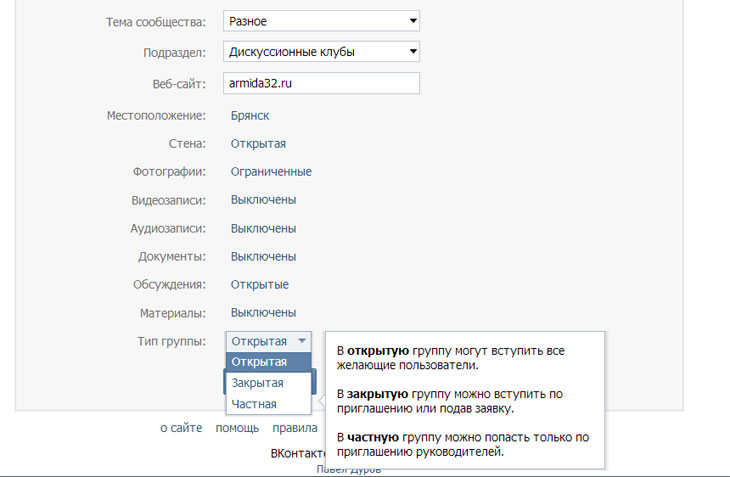
А как насчет веб-активности? Может ли Facebook увидеть, на кого я смотрю, например, в LinkedIn?
Facebook действительно использует файлы cookie для показа вам рекламы. Но нет, он не использует это действие в Интернете, чтобы рекомендовать новых друзей. «Мы не используем файлы cookie со сторонних сайтов для создания или ранжирования предложений людей, которых вы можете знать», — заявляет Facebook.
Эта статья впервые появилась на Recode.net.
.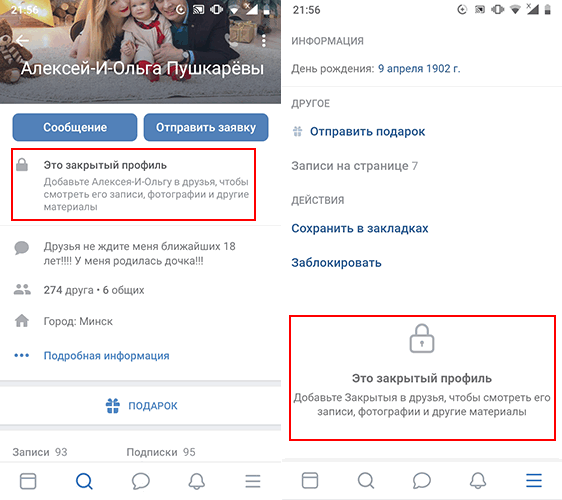



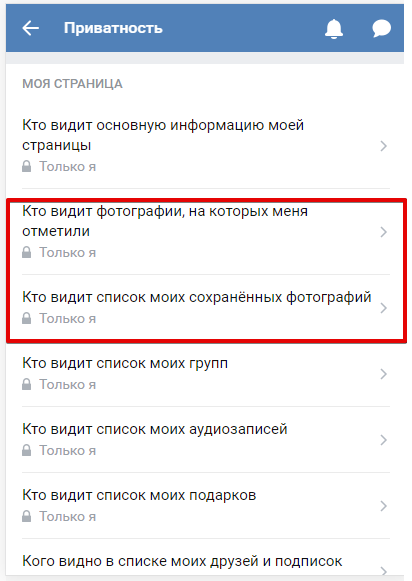

 Всегда можно просто очистить стену от «мусора».
Всегда можно просто очистить стену от «мусора».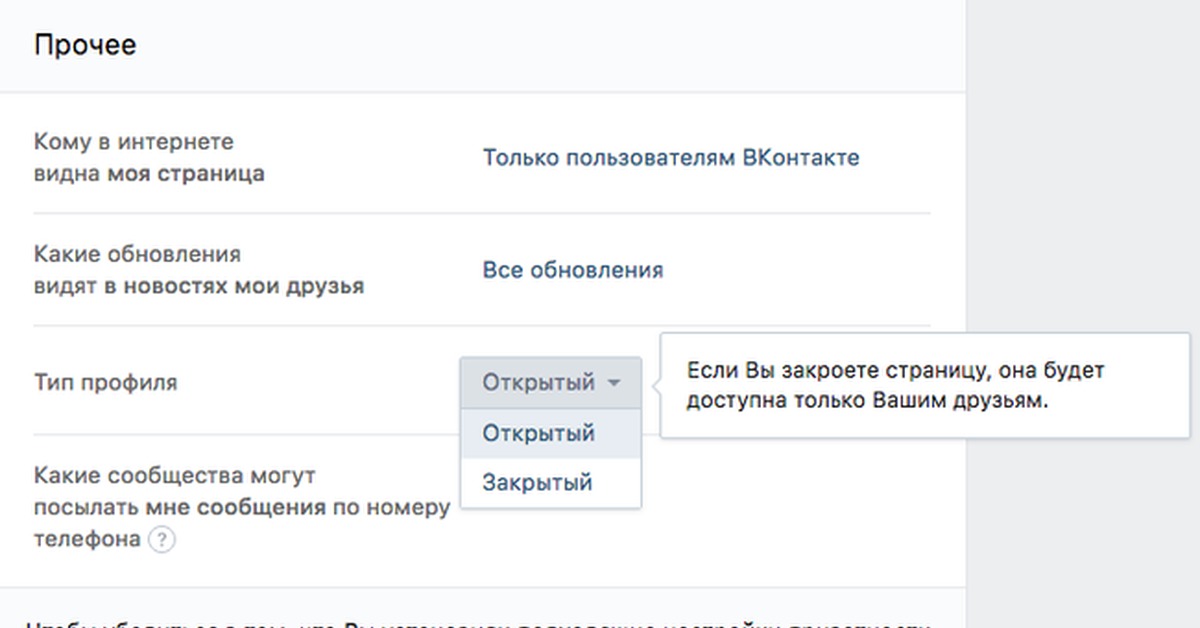
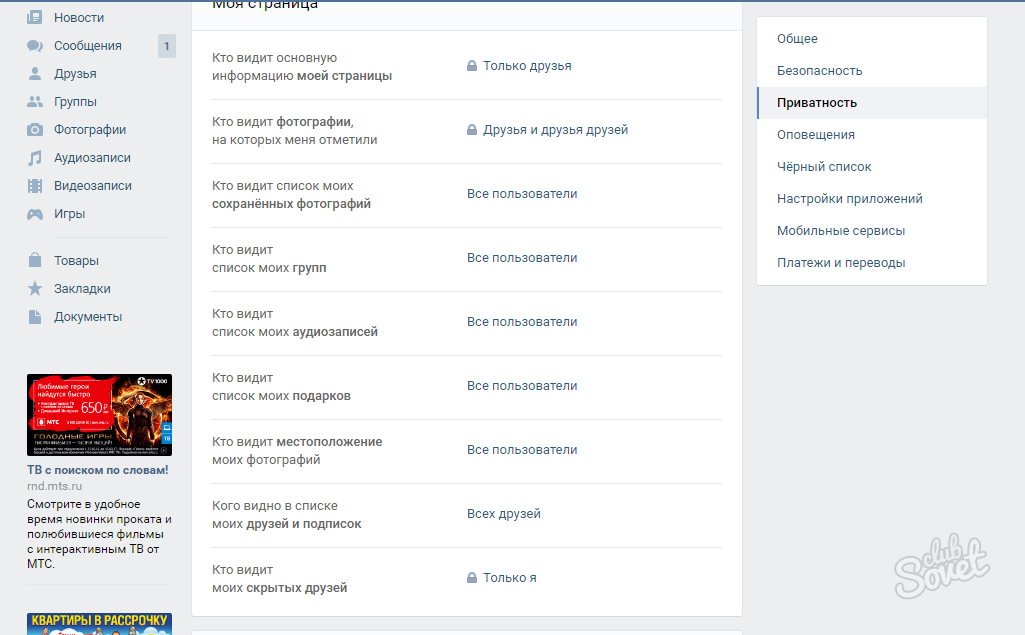 С неё можно сразу перейти в настройки приватности.
С неё можно сразу перейти в настройки приватности.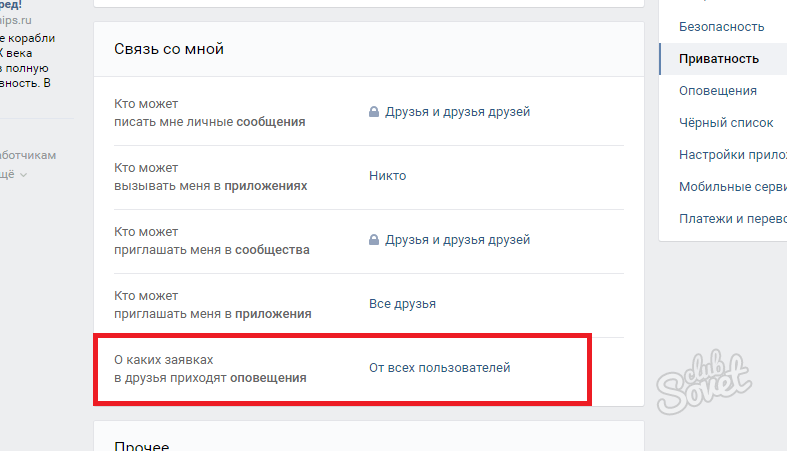
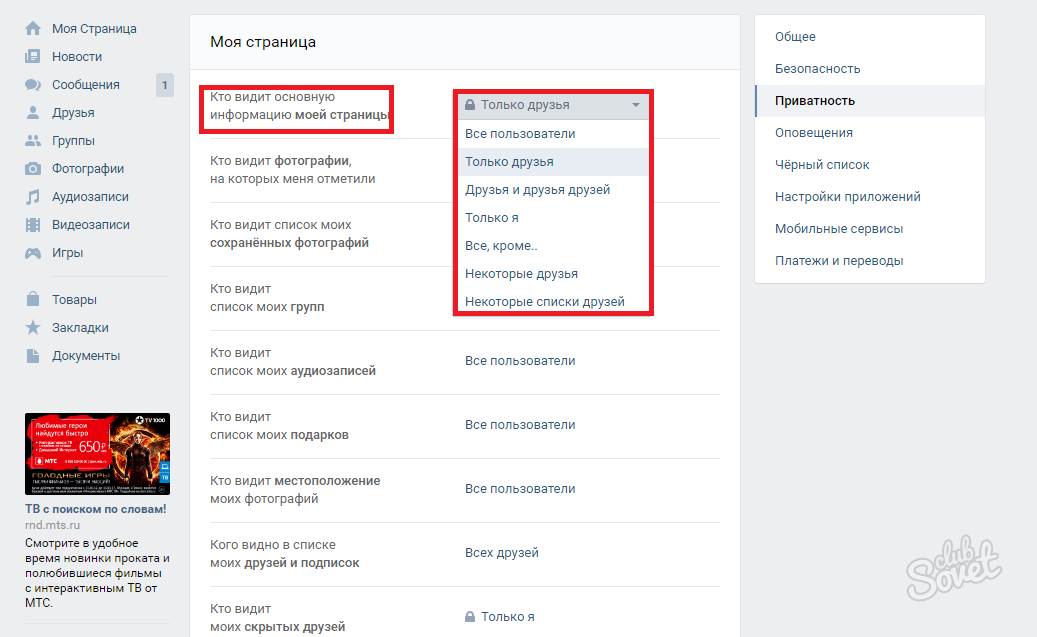
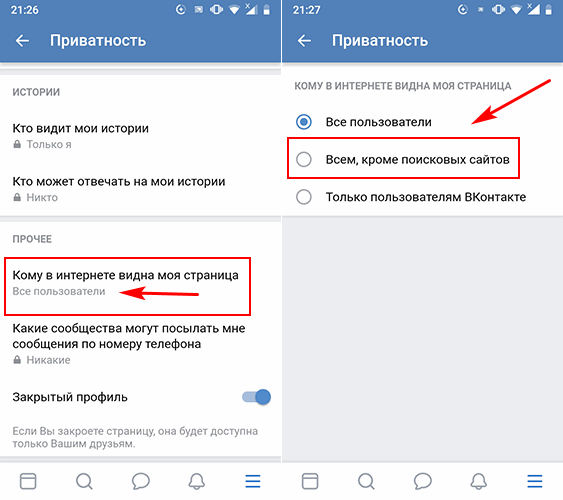 А вот страницу Павла Дурова — с легкостью.
А вот страницу Павла Дурова — с легкостью.

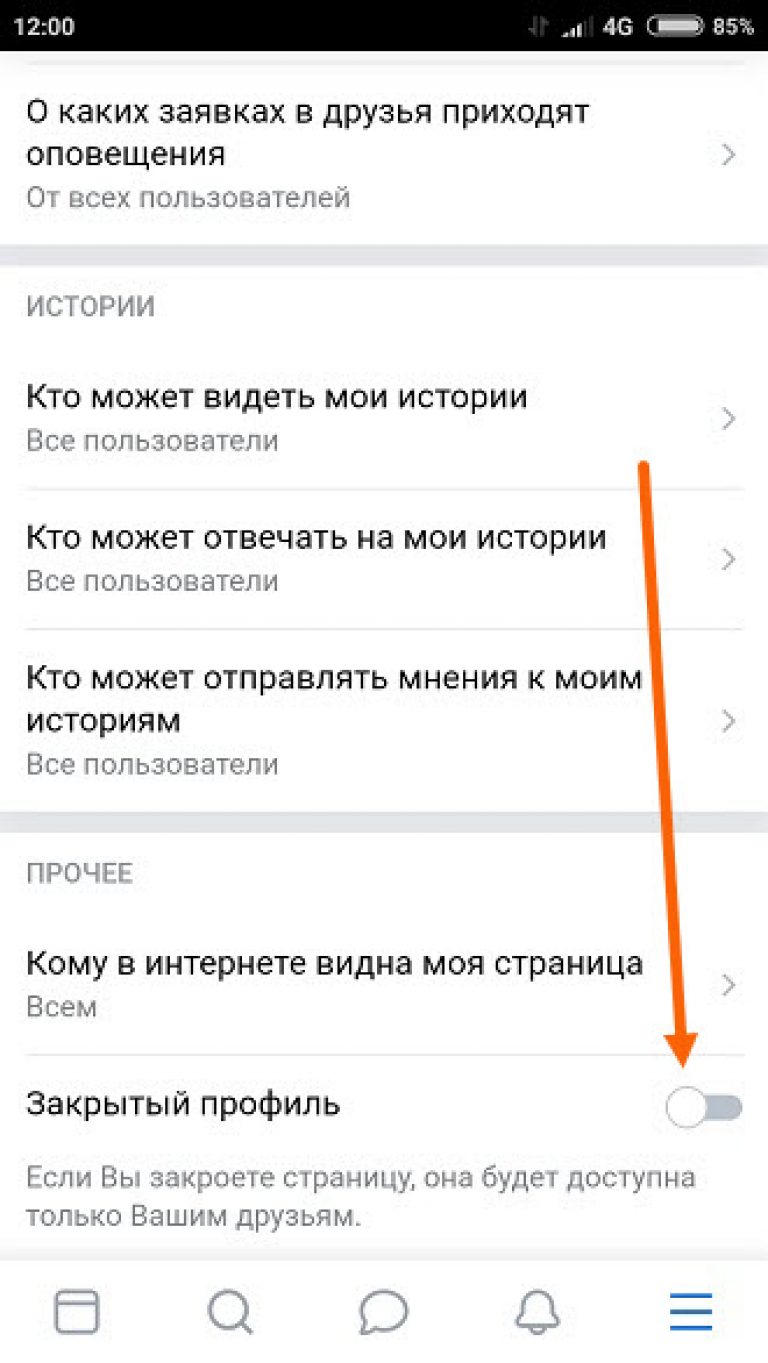
 Сохраняем изменения.
Сохраняем изменения.


 Снимите выделение (снимите флажок) Разрешить поисковым системам за пределами Facebook ссылаться на ваш профиль . Выберите Закрыть .
Снимите выделение (снимите флажок) Разрешить поисковым системам за пределами Facebook ссылаться на ваш профиль . Выберите Закрыть .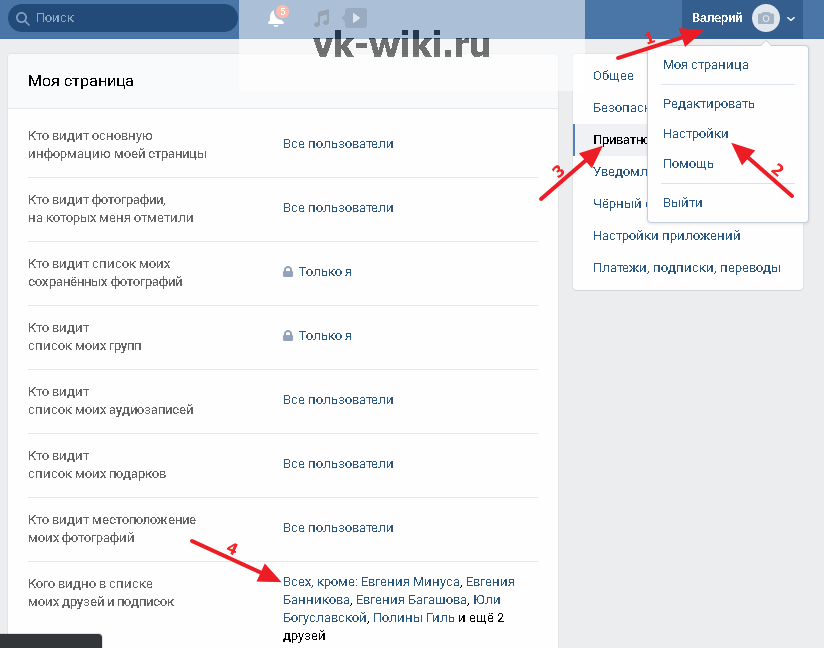
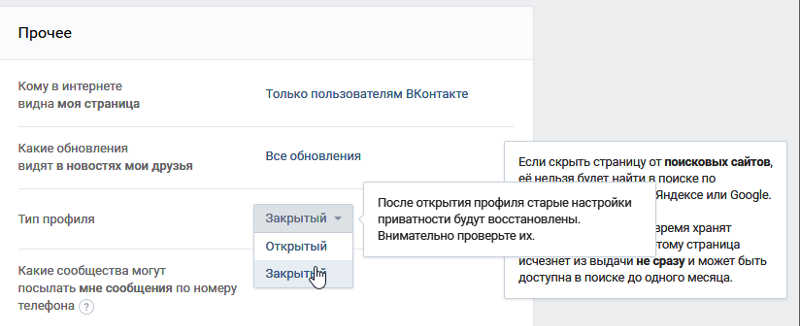
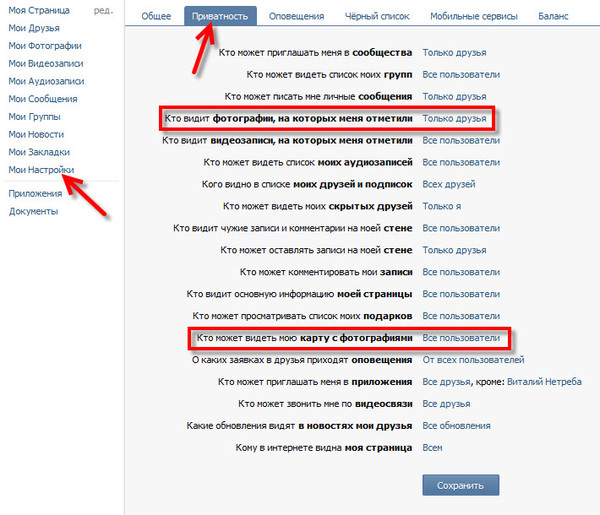 я думаю, это действительно хорошо. я познакомился с одним из моих нынешних лучших друзей благодаря myspace ».
я думаю, это действительно хорошо. я познакомился с одним из моих нынешних лучших друзей благодаря myspace ».